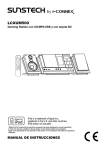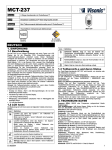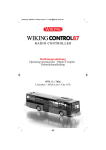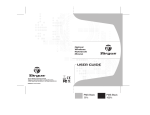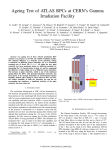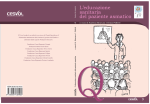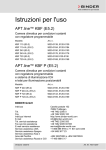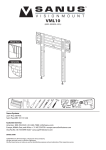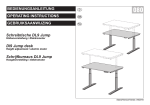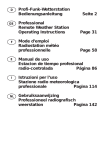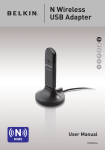Download Samsung 730MP User Manual
Transcript
Stuurprogra mma´s installeren
Programma´s installeren
Het niet-naleven van instruc ties die aangegeven worden met dit symbool, k an lichamelijk letsel of
schade aan de apparatuur veroorz aken.
Verboden
Goed lez en
Niet demonteren
Trek de stekker uit het s topcontact
Niet aanraken
Aarden om een elektrische schok te
voorkomen
Elektriciteit
Als u de monitor regelmatig enige tijd niet gebruikt, is het handig om op de pc de DPMS
instelling voor energiebeheer van de monitor aan te zetten. Wanneer u een
schermbeveiliging (screensaver) gebruik t, s chakel dan bij de instellingen hiervan de
energiebesparende functies in.
Gebruik geen beschadigde of niet goed bevestigde stekker .
z
Dit kan leiden tot elektrische schok ken en brand.
Trek de stekker niet aan de kabel uit het sto pcontact en raak de stekker n ooit
aan met natte handen.
z
Dit kan leiden tot elektrische schok ken en brand.
Gebruik alleen een stekker en stopcontact die zijn voorz ien van een
aardeaansluiting.
z
Wanneer het apparaat niet goed is geaard, kan dit leiden tot schok ken of
schade aan het apparaat.
Voorkom knikken en b eschadigingen van de kabel en de stekker doo r ze niet
te ver te bu igen en er geen voorwerpen op te plaatsen.
z
Wanneer u zich hier niet aan houdt, kan dit leiden tot elek tris che schokken en
brand.
Sluit niet teveel ver lengsnoeren aan op hetzelfde stopcontact.
z
Hierdoor k an brand ontstaan.
Ins tallatie
Zet uw monitor in een ruimte met een lage luchtvochtigheid en zo weinig
mogelijk stof.
z
Zo v oork omt u kortsluiting en brand in de monitor.
Laat de monitor niet vallen wanneer u hem verplaatst.
z
Dit kan leiden tot schade aan het apparaat en persoonlijke ongelukk en.
Zet de mon itor op een vlakke, stabiele onder grond.
z
Wanneer de monitor valt, kan dit leiden tot persoonlijke ongeluk ken.
Zet de mon itor voorzichtig op zijn plaats.
z
Zo v oork omt u schade aan de monitor.
Leg de m onitor nooit met de voor kant omlaag.
z
Het oppervlak van de beeldbuis kan anders beschadigd raken.
Het installeren van een wandbeugel moet door een deskundig persoon
uitgevoer d wor den.
z
Als dit echter niet door een kundig pers oon wordt uitgevoerd, kan dit resulteren
in schade of letsel.
z
Gebruik altijd het montagegereeds chap dat beschreven s taat in de
gebruik saanwijzing.
Laat voldoende r uimte over voor ventilatie tu ssen het pr oduct en de muu r.
z
Door slechte ventilatie kan de temperatuur in het apparaat stijgen waardoor
uiteindelijk brand kan ontstaan.
Voorkom dat er r egenwater lan gs de buitenantennekabel het huis binnendringt
door het buiten gedeelte van de kabel onder het ingangspunt te hangen.
z
Als er regenwater het product binnendringt, kan dit een elektrische sc hok of
brand tot gevolg hebben.
Als u een b uitenantenne gebruikt moet er voldoende afstand tussen de antenne
en de elektrische bedr ading in de nabijheid zijn zodat dez e geen contact maken
in geval de antenne om valt door sterke wind.
z
Een omgevallen antenne kan letsel of een elek tris che schok veroorz aken.
Reinigen
Reinig de behuizing van de monitor en/of het oppervlak van de beeldbuis van de TFT LCD met een licht v ochtig, zacht doekje.
Spuit noo it schoonm aakm iddel rechtstreeks op de monitor .
z
Dit kan leiden tot schade, elek tris che schokken en brand.
Gebruik een aanbevolen schoonm aakmiddel en een zachte doek.
Als er stof of vuil tussen de pootjes van de stekker zit, m oet u dit zor gvuldig
verwijderen met een droge doek.
z
Vuil tus sen de stekker k an leiden tot elektrische schokken en brand.
Neem contact op m et een service center of customer center om de binnenzijde
van het apparaat jaarlijks te laten reinigen.
z
Houd de binnenzijde van het produc t schoon. Stof dat zich in de loop der tijd
heeft opgehoopt binnenin het apparaat kan storingen of brand veroorzaken.
Overige
Behuiz ing niet openen of verwijderen. In de monitor bevinden zich geen
onderdelen die d oor de gebruiker ku nnen worden ver vangen.
z
z
Dit kan leiden tot elektrische schok ken en brand.
Laat reparatie over aan een gekwalificeerde servicemonteur.
Als uw m onitor niet nor maal werkt - met nam e bij ongewone geluiden of geuren
- moet u onm iddellijk de stekker uit het stopcontact halen en contact opnemen
met een geautoriseerd e dealer of service center .
z
Dit kan leiden tot elektrische schok ken en brand.
Zorg er voor dat er geen druppels water in de m onitor kunnen lopen of
voorkom dat de m onitor vochtig wor dt.
z
z
Hierdoor k an een defect optreden, een elektrische schok ontstaan of kan er
brand uitbreken.
Zorg er met name voor dat u de monitor niet gebruikt in de buurt van water of
wordt blootgesteld aan sneeuw of regen.
Als u de monitor laat vallen of de behuizin g beschadigd is, m oet u de monitor
uitschakelen en het netsnoer eruit halen.
z
z
Een defecte monitor kan een elektrisc he schok of brand v eroorzak en.
Neem aansluitend contac t op met het servicecentrum.
Schakel de stroo m niet in als h et buiten onweert en bliksem t of maak
gedurende een langere periode geen gebr uik van de m onitor.
z
Een defecte monitor kan een elektrisc he schok of brand v eroorzak en.
Probeer de monitor niet te verplaatsen door aan de stroom kabel of de
signaalkabel te trekken.
z
Dit kan leiden tot storingen, elektrische s chokken en brand ten gev olge v an
schade aan de kabel.
Probeer de monitor niet te d raaien door aan de str oomkabel o f de signaalkabel
te trekken.
z
Dit kan leiden tot storingen, elektrische s chokken en brand ten gev olge v an
schade aan de kabel.
Zorg dat de ventilatieo penin gen in de behuizing van de m onitor vrij
toegankelijk b lijven.
z
Onvoldoende ventilatie kan leiden tot storingen of brand.
Zet geen beker met water , chem icaliën of an dere kleine metalen voorwerp en op
de m onitor.
z
z
Hierdoor k an een defect optreden, een elektrische schok ontstaan of kan er
brand uitbreken.
Als een onbekende s ubstantie in de monitor loopt, dient u het netsnoer eruit te
trekken en contac t op te nemen met het servicecentrum.
Gebruik of bewaar geen br andbare stoffen in de buur t van de monitor.
z
Dit kan leiden tot brand en explosies.
Steek nooit voorwerpen door de openingen in de behuizing van de monitor.
z
Zeker bij metalen voorwerpen k an dit leiden tot elektrische schokken, brand en
pers oonlijke ongelukken.
Stop geen metalen voorwerpen, z oals gereedschappen, draad of bor en of
dingen die gemakkelijk vlam kunnen vatten, zoals stukjes papier of lucifers in
de luchtgaten of d e hoo fdtelefoon of de A/V-poorten o p de monitor.
z
z
Hierdoor k an een defect optreden, een elektrische schok ontstaan of kan er
brand uitbreken.
Neem altijd contact op met het servicecentrum, als er vreemde
substanties/voorwerpen de monitor binnendringen.
Als het beeld gedurende lan gere tijd stilstaat, kan de afbeelding licht
"inbranden".
z
Zet de monitor in de spaarstand of activeer een screens aver, als u gedurende
langere tijd de monitor niet gebruikt.
Ben voorzichtig als u de hoek van de voet wilt corrigeren.
z
z
Als u hierbij te veel krac ht gebruikt, kan het zijn dat de monitor omvalt, dit kan
wederom leiden tot.
Uw hand of vingers k unnen bekneld raken tussen de monitor en de voet. Dit
zou wederom kunnen leiden tot letsel.
Stel de resolutie en de frequentie in op de gewenste niveaus van het m odel.
z
Een niet geschikte resolutie en frequentie kan uw gezichtsvermogen letsel
toebrengen.
17 inc h - 1280 X 1024
Stel het volume van de hoofdtelefoon o p een geschikt niveau in.
z
Als het volume te hard staat, kan hierdoor s chade aan het gehoord ontstaan.
Als u voortduren d te dicht op de monitor zit, kan hierdoor schade on tstaan aan
het gezichtsver mogen.
Neem m instens een pauze van 5 m inuten, na ieder uur dat u g ebruik maakt van
de m onitor, om de ver moeidheid van de ogen te ontlasten.
Zet de mon itor niet op een plaats neer, waar hij blootgesteld kan wor den aan
ster ke trillingen.
z
Als de monitor toc h wordt blootgesteld aan sterk e trillingen, kan hierdoor
brandgevaar ontstaan. Bov endien kunnen de trillingen ook een negatieve
invloed hebben op de levens duur van de monitor.
Zet de aan/uit-schakelaar op uit en trek het netsnoer uit de contacdoos
wanneer u de monitor gaat verplaatsen.
Zorg dat alle kabels, inclusief de antennekabel en met andere apparatuur
verbonden kabels, zijn losgekopp eld voor dat u de monitor verplaatst.
z
Indien u een kabel niet loskoppelt, kan deze bes chadigd raken. Dit k an leiden
tot brand of een elektrische sc hok.
Wanneer u de batterijen ver wijder t, zorgt u dat deze niet door kinderen worden
ingeslikt. Houd batterijen uit de buurt van kinderen.
z
Raadpleeg onmiddellijk uw arts als een kind een batterij heeft ingeslik t.
Wanneer u batterijen vervangt, plaats u dez e m et de plus- en m inpool in de
juiste r ichting zoals op de batterijhouder staat aangegeven.
z
Door een onjuiste polariteit kan een batterij breken of lekken, en brand, letsel
of aantasting (schade) v eroorzaken.
Gebruik alleen de aangegeven stand aardbatterijen. Gebruik geen nieuwe en
gebruikte batterijen tegelijk.
z
Hierdoor k an een batterij breken of lekken, en brand, letsel of aantasting
(sc hade) veroorzaken.
Zet geen glas water, chemicaliën of kleine metalen objecten op de monitor.
z
z
Dit kan s chade, een elektrische s chok of brand veroorzaken.
Als een vreemde substantie in de monitor terechtkomt, haalt u de stekker uit
het stopcontact en neemt u contact op met een serv icecenter.
Kijk of de volgen de items zijn m eegelever d met uw monitor.
Als er iets ontbreekt, contact your dealer .
Neem dan contact op m et uw dealer .
Uitpakken
Optioneel A
Monito r
Optioneel B
Monito r & WISELINK
Handleiding
Snelstart
installatiehandleiding
Kabel(Optioneel A)
Garantiekaart
(Niet overal verk rijgbaar)
Cd met handleiding en
stuurprogr am ma's
D-Sub -kabel
Stroomkabel
Radioantenne
D-Sub -kabel
Stroomkabel
Radioantenne
Geluidskabel
USB -kabel
Geluidskabel
Kabel(Optioneel B)
Sold separately
DVI-kabel
Others
Afstandsbediening
Batterijen (AAA X 2)
Voorkant
1. MENU
Con nector
2.
CH
3. - VOL +
4. ENTER/FM RADIO
5. SOURCE
6. PIP
7. Aan/uit knop
8. Het aan/uit
9. Afstandsbedieningssensor
1. MENU
Als het menu beeldinstellingen niet geactiveerd is, maak dan gebruik van dez e k nop om de
OSD te openen en vervolgens een menu-onderdeel te activ eren.
2.
CH
Hiermee gaat u verticaal van het ene menuonderdeel naar het andere of regelt u de
geselecteerde menuwaarden. In de tv -modus selecteert u hiermee tv-kanalen.
>>Klik hier om een animatiefilmpje te bekijken.
3. - VOL +
Hiermee gaat u horizontaal van het ene menuonderdeel naar het andere of regelt u de
geselecteerde menuwaarden. Hiermee regelt u ook het geluidsvolume.
>>Klik hier om een animatiefilmpje te bekijken.
4. ENTER / FM RADIO
ENTER : De optie wordt gebruikt om het OSD-menu te selecteren.
FM RADIO : Schakelt FM Radio in/uit.
Stelt in PC/DVI-modus alleen GELUID in op FM Radio.
In gebieden waar het signaal zwak is, treedt ruis op wanneer de FM RADIO uitzendt.
Stelt in de algemene modus VIDEOBRON in op FM RADIO, waarbij het scherm wordt
uitges chakeld.
>>Klik hier om een animatiefilmpje te bekijken.
5. SOURCE
Hiermee schak elt u over van de pc -modus op de v ideomodus.
Het veranderen van de bron is alleen toegestaan bij externe apparaten, die momenteel zijn
aanges loten op de monitor.
Overs chakelen op een sc hermmodus:
[PC]
[DVI]
[TV]
[Ext.]
[AV]
[S -VIDEO]
[Component]
>>Klik hier om een animatiefilmpje te bekijken.
NOTE : Afhankelijk v an het type uitz ending in een land, kan het zijn dat u geen optie kunt
selecteren. Scart wordt hoofdzakelijk in Europa gebruikt.
Voor meer informatie > Uitzends ystemen
6. PIP ( Beschikbaar in de modus PC/DVI )
In pc -modus schakelt dit video- of tv-schermen in de PIP-modus in.
>>Klik hier om een animatiefilmpje te bekijken.
7. Aan/uit knop
Gebruik deze knop als u de monitor wilt in- of uitschakelen.
8. Het aan/uit
Gaat branden als u de s troom insc hakelt.
9. Afstandsbedieningssensor
Richt met de afstandsbediening op de ontvanger van de monitor.
Meer informatie over het besparen van energie treft u aan in de handleiding, onder de knop
Energiebeheer. U bespaart energie als u uw monitor UITSCHAKELT wanneer u hem niet meer
gebruik t.
Achte rkant
(De configuratie aan de achterkant van de m onitor kan van pr oduct tot pr oduct var iëren.)
1. DC -voedingsaansluiting
Dit product mag worden gebruikt met 90 ~ 264VAC.
2. PC -aansluitbus
z
z
z
Computeraans luiting (DVI(HDCP))
Computeraans luiting (15-pins D -SUB)
AUDIO-aansluitbus
3. COMPONENT -aansluitbus
z
z
DVD/DTV Links (L) / Rechts (R)-audioaans luitbus
DVD/DTV (PR , P B,Y) -audioaans luitbus
4. FM RADIO / TV -aansluitbus
z
z
z
TV-aansluitbus
Voor meer informatie > aansluiten TV
FM RADIO ANT-aansluitbus
Hoofdtelefoonaansluiting (uitgang)
5. EXT(RGB)-aansluitbus
EXT(RGB) -aansluitbus
- Scar t wordt h oofdzakelijk in Europa gebruikt.
6. AV -aansluitbus
z
Links (L) / Rechts (R)-audioaans luitbus
z
VIDEO-aansluitbus
z
S-VIDEO-aansluitbus
Zie Aansluiten voor meer informatie over het aansluiten van kabels.
Knoppen van de afstandsbediening
1. POWER
2. CHANNEL
3. +100, -/-4. -
+
5. MUTE
6. TTX/MIX
7. MENU
8. ENTER
9. FM RADIO
10. CH/P
11. SOURCE
12. INFO
13. EXIT
14. Up -Down Left-Right Buttons
15. AUTO
16. P.MODE, M/B (MagicBright™)
17. P.SIZE
18. STILL
19. PIP
20. S.MODE
21. DUAL/MTS
22. PRE-CH
23. SOURCE
24. SIZE
25. POSITION
26. MAGIC -CH
1. POWER
Gebruik deze knop als u de monitor wilt in- of uits chakelen.
2. CHANNEL
Telkens als u een k nop indrukt, verandert de signaalbron van het PIP-venster.
3. +100
Indrukk en om kanalen boven 100 te kiezen.
Als u bijv oorbeeld kanaal 121 wilt kiezen, drukt u op “+100” en verv olgens op “2” en “1”.
-/-- (Kanaal kiezen m et één/twee cijfers )
Hiermee kiest u kanaal nummer tien of hoger.
Druk op deze knop, het symbool " —" wordt weergegeven.
Voer het tweec ijferige kanaalnummer in.
-/-- wordt hoofdzakelijk in Europa gebruikt.
4. +
Druk hierop als u het volume harder of zachter wilt zetten.
5. MUTE
Hiermee pauzeert (dempt) u de geluids uitvoer tijdelijk.
Het geluid wordt weer geactiveerd als u tijdens de Mute-modus op Mute of op de knop van het Volume drukt.
+
6. TTX/MIX
Tv-kanalen bieden informatiediensten v ia teletek st.
Voor meer informatie > TTX / MIX
TTX / MIX wor dt hoofdzakelijk in Eur opa gebruikt.
7. MENU
Als het menu beeldinstellingen niet geactiveerd is, maak dan gebruik van dez e k nop om de
OSD te openen en vervolgens een menu -onderdeel te activ eren.
8. ENTER
De optie wordt gebruikt om het OSD -menu te selecteren.
9. FM RADIO
Schakelt FM Radio in/uit.
Stelt in PC/DVI-modus alleen GELUID in op FM Radio.
In gebieden waar het signaal zwak is, treedt ruis op wanneer de FM RADIO uitzendt.
Stelt in de algemene modus VIDEOBRON in op FM RADIO, waarbij het scherm wordt
uitges chakeld.
10. CH/P
In de TV -modus selecteert u hiermee TV -kanalen.
11. SOURCE
Hiermee schak elt u over van de PC -modus op de v ideomodus.
Het veranderen van de bron is alleen toegestaan bij externe apparaten, die momenteel zijn
aanges loten op de monitor.
12. INFO
Huidige beeldinformatie wordt in de linkerbovenhoek v an het scherm weergegev en.
13. EXIT
Als het menu beeldinstellingen geac tiveerd is , kunt u met de Exit-knop (Afsluit-knop) het
menuvens ter of het v enster Menu Instellingen afsluiten.
14. Up -Down Left-Right Buttons
Hiermee gaat u horizontaal van het ene menuonderdeel naar het andere of regelt u de
geselecteerde menuwaarden. Hiermee regelt u ook het geluidsvolume.
15. AUTO
Druk op deze knop om de OSD automatisch aan te passen.(PC)
16. P.MODE, M/B (MagicBright™)
Wanneer u op deze kop drukt, wordt de huidige modus midden onder op het scherm
weergegeven.
TV / AV / Ext. / S-Video /Co mponent Mode : P.MODE( Picture Mode )
De monitor heeft vier automatische beeldinstellingen die op de fabriek reeds zijn ingesteld.
Druk nogmaals op de knop om de beschik bare v oorgeconfigureerde modi te doorlopen.
( Dy namic
Standard
Movie
Custom )
PC / DVI Mode : M/B ( MagicBright ™ )
Magic Bright is een nieuwe functie, die afhankelijk van de soort afbeelding waarnaar uw
bekijk t, een zo optimaal mogelijke weergave produceerd.
Druk nogmaals op de knop om de beschik bare v oorgeconfigureerde modi te doorlopen.
( Entertain
Internet
Tex t
Custom )
17. P.SIZE - Niet beschikbaar in de m odus PC/DVI
Druk hierop als u de afmeting van het beeld wilt aanpassen.
ZOOM1, ZOOM2 zijn niet bes chikbaar in 1080i (of boven 720p) van DTV.
18. STILL
PDruk eenmaal op deze knop om het beeld s til te zetten en druk hier nogmaals op om deze
optie weer op te heffen.
19. PIP
Telkens als u een k nop indrukt, verandert de signaalbron van het PIP-venster.
20. S.MODE
Wanneer u op deze kop drukt, wordt de huidige modus midden onder op het scherm
weergegeven.
De monitor besc hikt over een ingebouwde hifi-stereo-versterker.
Druk nogmaals op de knop om de beschik bare v oorgeconfigureerde modi te doorlopen.
( Standard
Music
Movie
Speech
Custom )
21. DUAL / MTS
DUAL : STEREO/MONO, DUAL l / DIAL ll en MONO/NICAM MONO/NACAM STEREO
kunnen afhank elijk van het s oort uitzending worden bediend door tijdens het tv k ijken
gebruik te mak en van de knop DUAL op de afs tandsbediening.
Schakelt tuss en MONO/ST EREO, DUAL 1/DUAL 2 en MONO/NICAM MONO/NICAM
STEREO.
MTS : Hiermee kunt u de modus MTS (Multichannel Television Stereo) selecteren.
Mono, Stereo, SAP (Separate Audio Program)
Zet 'MTS' op ON of kies Mono, Stereo of SAP.
22. PRE-CH
Gebruik deze knop om onmiddellijk terug te gaan naar het vorige k anaal.
23. SOURCE
Hiermee selecteert u de videobron.(PIP)
24. SIZE
U kunt het beeldformaat wijz igen.
25. POSITION
De positie v an het PIP-venster wijz igen.
26. MAGIC -CH
U kunt met MagicChannel alleen bepaalde kanalen bekijk en.
Deze functie is alleen beschikbaar in Korea.
1.
Sluit het netsnoer aan op de netaansluiting aan de achterkant van uw monitor.
Steek de netstekker van de monitor in een stopcontact.
2-1.
De D -Sub-stekker (analoog) gebruik en op uw videokaart.
Sluit aan de achterkant van uw monitor de signaalkabel aan op de 15-pin D -Sub-stekker.
2-2.
De D -Sub-stekker (digitaal) gebruiken op uw videokaart. BR> Sluit aan de achterkant van uw monitor
de DVI-kabel aan op de DVI-poort.
3.
Sluit de audiok abel v an uw monitor aan op de audiopoort aan de achterz ijde van uw computer.
4.
Zet uw computer en monitor aan.
2. aansluiten Macintosh
1. Sluit het netsnoer aan op de netaansluiting aan de achterkant van uw monitor. Steek de netstekk er
van de monitor in een stopcontact.
2. De D -Sub-stekker (analoog) gebruik en op uw videokaart.
Sluit aan de achterkant van uw monitor de signaalkabel aan op de 15-pin D-Sub-stekker.
3. Voor oudere Macintoshes moet u de DIP-schakelaar voor resolutieregeling op de Macintoshadapter (fac ultatief) instellen. Raadpleeg hiertoe de schakelaarconfiguratietabel aan de achterzijde.
4. Sluit de audiok abel v an uw monitor aan op de audiopoort aan de achterz ijde van uw computer.
5. Zet uw computer en monitor aan.
Aansluiten op andere apparaten
U kunt deze monitor aans luiten op andere inv oerapparaten zoals een dvd-speler, een vcr of een
camcorder, of een dtv of tv z onder de pc los te k oppelen.
1-1. Connecting AV Devices
De monitor heeft AV-aansluitingen waarmee AV-invoerapparaten z oals dvd's, vcr's of camcorders
kunnen worden aangesloten. U kunt ook v an AV-signalen genieten z olang de monitor is
ingeschakeld.
1. Inv oerapparaten zoals dvd's, vcr's of camcorders worden met de RCA- of S-Video-kabel
aanges loten op de Video- of S-Video-bus van de monitor.
S-Video, RCA-kabel en SCART-kabel zijn optioneel.
2. Plaats een dvd-schijf of tape in de dvd, vcr of camcorder en start het apparaat.
3. Selecteer AV of S-Video met de k nop SOURCE aan de voorkant van de monitor.
4. Sluit de Audio (R)- en Audio (L)-bussen v an een dvd, vcr of c amcorder met audiokabels aan op de
R- en L -audio -ingang van de monitor.
1-2. EXT.(RGB) aansluiten - Deze functie is alleen van toepassin g op een AV-apparaat dat SCART
ondersteunt
Aansluiten op de dvd-apparaatingang als het apparaat een dvd -aansluiting heeft. U k unt dvd kijken
door de dvd aan te sluiten op de monitor z olang de voeding is ingeschakeld.
1. Sluit een videokabel aan tussen de EXT-aansluitingen op de monitor en de EXT-aansluitingen op
de dvd-speler.
2. Selecteer Ext. door op de monitor op de knop SOURCE te drukken.
2. Connecting TV
U kunt televisieprogramma's op de monitor bekijken als deze op een antenne of CATV-kabel is
aansluiten z onder aparte hardware of s oftware voor tv-ontvangst op uw computer te hoev en
installeren.
1. Sluit de CATV- of coaxk abel aan op de antenneaansluiting aan de achterk ant van de monitor.
U moet een c oaxkabel gebruikt.
Wann eer u een interne antenneaansluiting gebruikt:
Controleer eerst de antenneaans luiting v an de muur en sluit de antennekabel aan.
Wann eer u een buitenantenne gebr uikt:
Wanneer u een buitenantenne gebruikt laat u deze indien mogelijk door een professional
installeren.
De RF-kabel aansluiten op de antenneaansluiting:
Houd het koperen deel van de draad van de RF -kabel recht.
2. Schakel de monitor in.
3. Selecteer TV met de knop Source.
4. Selecteer het gewenste tv-kanaal.
Is een zwak signaal de oorzaak van de slechte on tvang st?
Koop en installeer een signaalvers terker voor een betere ontvangs t.
In gebieden waarin de antennekabel niet wor dt onder steund, sluit u eerste de connector o p
de tv-anten ne aan.
3. De DVD/DTV Set Top Box aansluiten
Aansluiten op de DVD/DTV Set Top Box-ingang als het apparaat een DVD/DTV-aansluiting heeft. U
kunt Component kijken door eenvoudigweg de Component aan te sluiten op de monitor zolang de
stroom is ingeschakeld.
1. Sluit de Audio (R)- en Audio (L)-uitgangen aan op DVD / DTV Set Top Box met audiokabels aan op
de Audio (R)- en Audio (L)-ingangen op de monitor.
2. Sluit een videokabel aan tussen de componentaansluitingen (P R , P B ,Y) op de monitor en de PR,
PB, Y-aansluitingen op de DVD / DTV Set Top Box.
3. Selecteer Component met de knop SOURCE aan de voorkant van de monitor.
4. De hoofdstelefoon aanslu iten
U kunt de hoofdtelefoon op de monitor aansluiten.
1. Sluit de hoofdtelefoon aan op de hoofdtelefoonaansluiting op de terminal.
De voet gebruiken
Deze monitor ondersteunt verschillende soorten VESA -standaardvoeten. U niet de voet
samenvouwen of verwijderen om een VESA-voet te kunnen installeren.
1. De voet samenvo uwen
U kunt de monitor -5 tot 15 graden kantelen.
2. De voet vastm aken
Op deze monitor kunt u een montagebeugel aansluiten van 75 mm x 75 mm (c onform VESA).
A. Monitor
B. Montagebeugel
1. Zet uw monitor uit en trek het netsnoer eruit.
2. Leg het beelds cherm van de LCD-monitor op een vlakk e ondergrond en plaats hieronder een zacht
kussen om het beeldscherm te besc hermen.
3. Verwijder de vier schroeven en vervolgens de voet van de LCD-monitor.
4. Zorg er v oor dat de vier gaatjes in de montagebeugel gelijk vallen met de vier gaatjes v an de
beves tigingsplaats en draai de vier schroeven hierin vast, die samen geleverd worden met de
wandmontagebeugel of andere soorten bevestigingsbeugels.
Om de monitor aan een muur te bevestigen, dient u de muurbeugelset aan te schaffen waarmee u de
monitor op minimaal 10 cm afstand van het muuropperv lak k unt monteren. Neem voor meer informatie
contact op met het dichtstbijzijnde Serv ic e Center v an Samsung.
Sams ung Electronics is niet verantwoordelijk voor eventuele s chade die veroorzaakt wordt door het
gebruik van een andere v oet dan aangegeven.
Wanneer het bestur ingssysteem naar h et stuurprogramm a voor het beeldscherm vraag t,
doet u de m eegeleverde cd in het cd-rom -statio n van de computer. De installatiepr ocedure
van het stuurpr ogram ma is niet voor alle bestur ingssystemen hetzelfde. Volg de
aanwijzingen van het bestur ingssysteem dat u gebr uikt.
U kunt ook een lege diskette klaarleggen en het stuurprogramma (driver) downloaden van de
hieronder aangegeven Internet website.
z
Webs ite :
http://www.samsung-monitor.com/ (Worldwide)
http://www.samsungusa.com/monitor (USA)
http://www.sec.c o.k r/monitor (Korea)
http://www.samsungmonitor.com.c n/ (China)
Windows ME
1. Leg de cd in het c d-rom-station.
2. Klik op "Win dows ME Driver" .
3. Selecteer uw monitor in de lijst en klik vervolgens op de k nop "OK".
4. Klik op de knop "Install", in het dialoogvens ter " Warning ".
5. Het stuurprogramma is suc cesvol geïnstalleerd.
Windows XP/2000
1. Leg de cd in het c d-rom-station.
2. Klik op "Win dows XP/2000 Driver ".
3. Selecteer in de lijst uw monitor en klik vervolgens op de k nop "OK".
4. Klik op de knop "Install", in het dialoogvens ter " Warning ".
5. Als u het dialoogv enster "Message" krijgt te zien, k likt u op de knop "Contin ue Anyway" en
vervolgens op de knop "OK".
Het stuurprogramma v an deze monitor is een geregistreerd MS-logo en kan geen schade aan uw
systeem veroorzaken. Het geregistreerd stuurprogramma wordt op de Samsung Monitor Homepage
geplaatst.
http://www.samsung-monitor.com/.
6. Het stuurprogramma is suc cesvol geïnstalleerd.
Windows XP | Windows 2000 |Windows Me | Windows NT | Linux
Wanneer het bestur ingssysteem naar h et stuurprogramm a voor het beeldscherm vraag t,
doet u de m eegeleverde cd in het cd-rom -statio n van de computer. De installatiepr ocedure
van het stuurpr ogram ma is niet voor alle bestur ingssystemen hetzelfde. Volg de
aanwijzingen van het bestur ingssysteem dat u gebr uikt.
U kunt ook een lege diskette klaarleggen en het stuurprogramma (driver) downloaden van de
hieronder aangegeven Internet website.
z
Webs ite :
http://www.samsung-monitor.com/ (Worldwide)
http://www.samsungusa.com/monitor (USA)
http://www.sec.c o.k r/monitor (Korea)
http://www.samsungmonitor.com.c n/ (China)
bestu ringssysteem Microsoft
®
Windows
®
XP
1. Leg de cd in het c d-rom-station.
2. klik op "Star t" — > "Con figuratiescherm " en aansluitend op het pictogram "App earance and
Them es".
3. Klik op het pictogram "Beeldscherm " en selecteer het tabblad "Instellingen " en klik aansluitend op
"Geavanceerd...".
4. Klik op de knop "Eigenschappen " van het tabblad " Monito r" en selecteer het tabblad
"Stuurprogr am ma".
5. Klik op "Bijwerken...", selecteer "Install fr om a list or .." en klik aansluitend op knop " Volgende".
6. Selecteer de optie "Don 't sear ch, I will..", klik op "Volgende" en klik v ervolgens op " Diskette".
7. Klik op de knop "Bladeren ", selecteer het A:(D:\station) en s electeer uit de lijst uw monitor, klik
aansluitend op de knop "Volgende".
8. Als u het dialoogv enster "Message" krijgt te zien, k likt u op de knop "Contin ue Anyway" en
vervolgens op de knop "OK".
Het stuurprogramma v an deze monitor is een geregistreerd MS-logo en kan geen schade aan uw
systeem veroorzaken. Het geregistreerde stuurprogramma wordt op de Samsung Monitor Homepage
geplaatst
http://www.samsung-monitor.com/.
9. Klik op de knop "Sluiten " en daarna een paar keer op "OK".
10. Het stuurprogramma is suc cesvol geïnstalleerd.
Het besturingssysteem Micr osoft
®
®
Windows 2000
Als het bericht "Kan dig itale handtekening niet vinden" niet verschijnt op uw m onitor, volg
dan de volgende stappen .
1. Klik op de knop "OK " in het vens ter "Schijf plaatsen".
2. Klik op de knop "Bladeren " in het vens ter "File needed".
3. Selecteer A:(D:\station), klik op de k nop "Openen " en aansluitend op de knop "OK".
Hoe te installer en
1.
2.
3.
4.
5.
6.
7.
8.
9.
10.
Klik achtereenvolgens op "Star t", "Instellingen ", " Con figuratiescherm ".
Dubbelklik op het pic togram "Beeldscherm ".
Selecteer het tabblad "Instellingen " en klik aansluitend op "Geavanceerd..".
Selecteer de optie "Monito r ".
1e voorbeeld: Als de knop "Eigenschappen " niet toegankelijk is, betekent dit dat uw monitor op de
juiste wijze geconfigureerd is. Stop dan de installatie.
2e voorbeeld: Als de knop "Eigenschappen " wel toegankelijk is, klikt u op "Eigenschappen " en
volgt u de volgende stappen.
Klik op "Stuurprogr am ma", verv olgens op "Bijwerken..." en aansluitend op "Volgende".
Selecteer de optie "Een lijst m et bekende stu urprogramm a's voor dit apparaat weergeven,
zodat ik een specifiek stuurpro gram ma kan kiezen". Klik vervolgens op " Volgende" en
aansluitend op " Diskette...".
Klik op "Bladeren" en selecteer A:(D:\station).
Klik op "Openen" en aansluitend op " OK".
Selecteer de gewens te monitor en klik tweemaal achter elk aar op "Volgende".
Klik op "Voltooien" en tenslotte op " Sluiten".
Als u het venster "Kan digitale handtekening n iet vinden " wel te zien krijgt, klikt u op de knop
"Ja" en achtereenvolgens op "Voltooien " en "Sluiten ".
Het besturingssysteem Micr osoft
1.
2.
3.
4.
5.
6.
7.
8.
9.
10.
11.
®
®
Windows Millennium
Klik achtereenvolgens op "Star t", "Instellingen ", " Con figuratiescherm ".
Dubbelklik op het pic togram "Weer gave".
Selecteer het tabblad "Instellingen " en klik aansluitend op de knop "Geavanceerd...".
Selecteer het tabblad "Monito r".
Klik op de knop "Wijzigen ".
Selecteer de optie "De locatie van het stuur programma opgeven " en klik op "Volgende".
Selecteer de optie "Een lijst van alle stuur programma's op een speciale locatie..." en klik
vervolgens op de knop "Volgende".
Klik op de knop "Diskette".
Specificeer A:\(D:\station) en klik aansluitend op de k nop "OK".
Selecteer de optie "Alle hardware weer geven ", selecteer de gewenste monitor en klik op " OK".
Klik op "Sluiten" en aansluitend op " OK". Sluit het dialoogvenster " Eigenschappen voor
Beeldscherm " af.
Het besturingssysteem Micr osoft
®
®
Windows NT
1. Klik achtereenvolgens op "Star t" , "Instellingen" , " Con figuratiescherm" en dubbelklik aansluitend
op het pictogram "Beeldscherm".
2. Klik in het venster Display Registration Information op het tabblad "Instellingen" en aansluitend op
"All Display Modes".
3. Selecteer een instelling die u wens t te gebruiken (Resolutie, Aantal kleuren en Verticale frequentie)
en klik op "OK".
4. Klik, nadat u op test heeft geklikt, op de knop "Toepassen" als het beeld goed is. Als het beeld niet
goed is, verander dan de ins telling (lagere resolutie, kleur of frequentie).
Als u geen instellingsmogelijkheid heeft bij All Display Modes, selecteer dan de resolutie en
verticale frequentie v olgens de Scherminstellingen in de gebruiksaanwijzing.
Het besturingssysteem Linux
Om het X-Venster te k unnen uitv oeren, dient u eerst het X86Config-bestand aan te maken. Dit is een s oort
systeeminstellingsbestand.
1.
2.
3.
4.
5.
6.
7.
Druk bij het eers te en tweede scherm op de Enter-toets, nadat het X86Config-bestand is uitgevoerd.
In het derde scherm stelt u uw muis in .
Selecteer een muis v oor uw computer.
In het v olgende scherm selecteert u een toetsenb ord.
Selecteer een toets enbord voor uw computer.
In het v olgende scherm stelt u uw monitor in.
Stel eerst de horizontale frequentie voor uw monitor in. (U kunt de frequentie meteen invoeren.)
8. Stel de verticale frequen tie voor uw monitor in. (U kunt de frequentie meteen invoeren.)
9. Voer het type monitor in . Deze informatie heeft geen invloed op de uitv oering van het X-Venster.
10. U bent klaar met het instellen van uw monitor.
Voer het X-Venster uit nadat u eventuele andere hardware instellingen heeft ingesteld.
Natuurlijke kleuren
Natuurlijke kleuren met Natur al Color programma
Een v rij nieuw probleem is dat de kleuren van afdrukken, gescande afbeeldingen en foto's uit een
digitale camera kunnen afwijken van de kleuren die door een monitor worden weergegeven.
Het programma Natural Color is de oploss ing voor dit probleem. Dit kleurbeheer s ysteem is ontwikkeld
door Samsung Electronics in samenwerking met het Korea Electronic s & Telecommunications
Research Institute (ETRI). Dit systeem is alleen verkrijgbaar v oor Samsung monitoren en z orgt ervoor
dat de kleuren van de monitor gelijk zijn aan die van de ingelezen en afgedrukte afbeeldingen.
Zie voor meer informatie de keuze Help (F1) in het programma Natural Color.
Zo installeert u Natural Colo r
Doe de bij uw Samsung monitor geleverde cd -rom in het c d-rom-station. Het eers te venster van het
installatieprogramma verschijnt. Klik in dit vens ter op Natural Color om het programma te installeren.
Wanneer de cd niet automatisch start, kunt u het installatieprogramma ook zelf starten: Doe de bij uw
Sams ung monitor geleverde cd-rom in het c d-rom -station, k lik op de [Start] knop van Windows en
selecteer [Uitvoeren].
Toets in: D:\color\eng\setup.exe en druk op de <Enter> toets .
(Als het cd-rom-station een andere letteraanduiding heeft, gebruikt u die in plaats van D:\)
Zo verwijdert u Natural Colo r
Selecteer in het Windows [Start] menu [Instellingen] > [Configuratiescherm] en dubbelk lik op de keuze
[Software].
Selecteer Natural Color in de lijst en k lik op de knop [Toevoegen/verwijderen], [Wijzigen/v erwijderen] of
[Verwijderen].
Input
Beschikbare
modi
OSD
:
PC /
DVI
:
:
TV Ext.
:
: SAV Video
Specificatie
Source Gebruiken om pc, tv of andere externe invoerbron die
aanges loten is op de monitor te selecteren. Gebruiken om
het sc herm van uw keus te selecteren.
• PC
• DVI : HDCP wordt ondersteund
• TV
• Ext.
• AV
• S-Video
• Com ponent
PIP
Wanneer externe A/V-apparaten zoals v cr's of dvd's op de
monitor zijn aangesloten, kunt u met PIP video van die
apparaten kijken in een klein venster dat op het pc -videosignaal wordt gezet.
- Alleen beschikbaar in de modus PC.
:
Component
Play
1) PIP
• ON/ Off
: Schakel het PIP in of uit.
1) P IP
2) Source
• PC / DVI : TV / Ext.(EXT(RGB) wordt hoofdzakelijk in
Europa gebruikt.) / AV / S-Video / Component Modus
: Selecteer de invoerbron voor de PIP
2) S ou rce
3) S ize
3) Size
: Wijzig het formaat v an het PIP-venster.
If you select
,
in Size, Position and Transparency
will not be activated.
4) P osi ti on
5) T rans paren cy
4) Position
: Wijzig de positie van het PIP-venster.
5) Transparency
• High / Mediu m / Low / Opaque
: Regelt de helderheid van PIP-vensters.
Edit
Name
Geef een naam aan het invoerapparaat dat op de ingangen
is aangesloten om de keus van de inv oerbron te
vergemakkelijken.
• PC
• DVI
• Ext.
• AV
• S-Video
• Com ponent
Picture
PC / DVI Modus
Wanneer u het videosignaal inv oert in DVI, verschijnt TV / AV / S-Video / Component in het menu.
Beschikbare
modi
:
PC /
DVI
:
:
TV Ext.
:
: SAV Video
:
Component
OSD
Specificatie
Play
MagicBright™ Magic Bright is een nieuwe functie, die afhankelijk van de
soort afbeelding waarnaar uw bekijkt, een zo optimaal
mogelijke weergave produceerd. Momenteel zijn er drie
opties beschikbaar: Tekst, Internet en Entertainment. Iedere
optie heeft zijn eigen v ooraf ingestelde helderheidswaarde.
Iedere optie kunt u gemakkelijk selecteren door op de
betreffende Magic Bright-knop te drukken.
1) Entertain
: hoge helderheid
Voor het bekijken van bewegende beelden zoals een DVD of
VCD.
2) Internet
: gemiddelde helderheid
Voor het werken met een combinatie van beelden zoals tek st en
grafische voorstellingen.
3) Text
: normale helderheid
Voor documenten of het werken met veel tekst.
4) Custo m
Ondanks het feit dat de waarden zorgvuldig door onz e technic i
zijn geselec teerd, kan het zijn dat u de voorgeconfigureerde
waarden niet prettig vindt voor uw ogen. IAls dit het geval is, k unt
u de helderheid en het contrast aanpas sen met behulp van het
OSD -menu.
Custom
Met de on-screen menu´s kunt u het c ontrast en de
helderheid (brightness) geheel naar wens instellen.
1) Contrast
: Contrast instellen.
2) Brightness
: Helderheid instellen.
If you adjust picture using Custom function, MagicBright will turn to Cu stom mode.
Colour Tone
De tint van de kleur kan worden gewijzigd. De verschillende
kleur-dtv 's k unnen ook door de gebruiker worden aangepast.
- Alleen beschikbaar in de modus PC.
• Coo l / Normal / War m / Custom
Color Control
Hiermee regelt u de afzonderlijke RGB -kleuren.
- Alleen beschikbaar in de modus PC.
1) Red
2) Green
3) Blue
If you adjust picture using Color Control function, Color Tone will turn to Custom mode.
Image Lock
Auto
Adjustm ent
De beeldvergrendeling (Image Lock) wordt gebruikt om een
zo optimaal mogelijke beeldkwaliteit te krijgen. Door deze
optie kunt u beeldruis die instabiele afbeeldingen produceert
met beeldflikkering te verwijderen. Als u niet tevreden bent
over het resultaat, maak dan gebruik van de optie Coarse en
aansluitend weer van de optie Fine.
- Alleen beschikbaar in de modus PC.
1) Coarse
: Verwijdert ruis, zoals v erticale s trepen. Door een Coarseaanpas sing (grof) kan het beeldgebied worden vers choven. Met
het menu Horizontal Control kunt u dit gebied weer naar het
midden terugplaatsen.
2) Fine
: Verwijdert ruis, zoals horizontale strepen. Indien de ruis zelfs
na Fine tuning (fijnafstemming) aanwezig blijft, herhaalt u deze
proc edure na het instellen van de frequentie (kloksnelheid).
3) Position
: Bepaalt de locatie op het scherm, zowel horizontaal als
verticaal.
De waarden van Fine (fijn), Coarse (grof) en Position (positie)
worden automatis ch aangepast.
Als u de resolutie wijzigt in het regelpaneel, wordt de func tie
Auto Adjustment uitgevoerd.
1) Co arse
/ F in e
3) P osi ti on
- Alleen beschikbaar in de modus PC.
PIP Picture
U kunt de PIP-scherminstellingen regelen.
- Alleen beschikbaar in de modus PC.
1) Contrast
: Hiermee regelt u het contrast van het PIP-venster op het
scherm.
2) Brightness
: Hiermee regelt u de helderheid van het PIP-venster op het
scherm.
3) Sharp ness
: Gebruiken om het vers chil tussen de lichtste en donk erste
delen van het PIP-venster te regelen.
4) Colour
: Hiermee regelt u de kleur van het PIP-venster.
Beschikbare modi : PIP
TV / Ext. / AV / S -Video / Component Modus
Beschikbare
modi
:
PC /
DVI
:
:
TV Ext.
:
: SAV Video
:
Component
OSD
Specificatie
Mode
De monitor heeft vier automatische beeldinstellingen
("Dynamic", "Standard", "Movie" en "Custom") die op de
fabriek tev oren zijn ingesteld. U kunt Dynamic, Standard,
Movie of Custom activeren.
• Dynamic
• Standard
• Movie
• Custom
Custom
Met de on-screen menu´s kunt u het c ontrast en de
helderheid (brightness) geheel naar wens instellen.
1) Contrast
: Contrast instellen.
2) Brightness
: Helderheid instellen.
3) Sharp ness
: Gebruiken om het vers chil tussen de lichtste en donk erste
delen van het PIP-venster te regelen.
4) Colour
: Hiermee regelt u de kleur van het.
Colour
Tone
De tint van de kleur kan worden gewijzigd. De verschillende
kleur-dtv 's k unnen ook door de gebruiker worden aangepast.
Play
• Coo l2 / Cool1 / Norm al / Warm1 / Warm 2
Size
De verschillende kleur-dtv 's k unnen ook door de gebruiker
worden aangepast.
• 16:9
• Nor mal
• Zoom 1
• Zoom 2
- ZOOM1, ZOOM2 zijn niet bes chikbaar in 1080i (of boven 720p) van DTV.
Digital NR
- Digitale ruisonderdrukking
U kunt de functie Ruisonderdrukking in- en uitschak elen. Met
de func tie Digitale ruisonderdrukking kunt u van helderdere
en scherpere beelden genieten.
• On /Off
Film Mode U kunt Film Mode in- en uitschakelen.
De functie Film Mode zorgt voor televisiekijken met
theaterkwaliteit.
• On /Off
Sound
Beschikbare
modi
:
PC /
DVI
:
:
TV Ext.
:
: SAV Video
:
Component
OSD
Specificatie
Mode
De monitor heeft een ingebouwde hifi -stereo-versterker.
1) Standard
: Choose Standard for the standard factory settings.
2) Music
: Kies Muziek wanneer u muziekvideo's of concerten
kijkt.
3) Movie
: Kies Film wanneer u films kijkt.
4) Speech
Play
: Kies s praak wanneer u een show met gesprekken kijkt
(bijvoorbeeld het nieuws).
5) Custo m
: Kies Aangepas t wanneer u de instellingen aan uw
pers oonlijke voorkeur wilt aanpass en.
Custom
U kunt de geluidsinstellingen aanpassen aan uw persoonlijke
voorkeur.
1) Bass
: Benadrukt geluid met een lage frequentie.
2) Treble
: Benadrukt geluid met een hoge frequentie.
3) Balance
: Hiermee kunt u de balans tuss en de linker - en
rechterluidsprekers instellen.
Auto Volum e
Vermindert het versc hil in volumeniveau tussen de
zendk analen.
• On /Off
Dolby Vir tual
Dolby Virtual Sound On/Off (Dolby Virtual bootst het effect
van het Dolby Surround-geluidssysteem na om de
geluidskwaliteit van een bioscoop of c oncertz aal te
scheppen.)
• On /Off
BBE
BBE (Barc us-Berry Elec tronics) bootst het natuurlijke geluid
na en v erbetert de helderheid van het geluid door lage en
hoge frequentiebereiken te benadrukken. Het resultaat
hiervan is dat hoge geluiden helderder, briljanter en meer
gedetailleerd zijn en lage geluiden compact, goed
gedefinieerd en harmonis ch rijk z ijn.
• On /Off
BBE and Dolby Virtual cannot be functioned at the same time.
Select Sound
Als de PIP-functie geactiveerd is, kunt u alleen kiezen tussen
hoofd- of subscherm (main of s ub).
• Main / Sub
Beschikbare modi : PIP
FM Radio
Druk op de knop aan de voorkant of de k nop "FM RADIO" op
de afstandsbediening om de functie "FM RADIO" te
selecteren.
• Auto Store
U kunt de frequentiebereiken op uw FM RADIO in uw
gebied scannen en automatisch alle gevonden kanalen
opslaan.
• Manual Stor e
U kunt de frequentiebereiken op uw FM RADIO in uw
gebied scannen en automatisch alle gevonden kanalen
opslaan.
- Channel : Hiermee kies t u het FM RADIO-kanaal
door de frequentie te regelen (hoger of lager).
- Search : De tuner sc ant het frequentiebereik totdat
het eerste k anaal of het geselecteerde kanaal is
ontvangen.
- Store : Hiermee wordt het aantal gebruikersgegevens
hers teld.
• Add / Delete
Hiermee worden kanalen aan het geheugen toegevoegd
of uit het geheugen v erwijderd.
Als u FM Radio selecteert, wordt het beeld
zwart wanneer de FM-radio werk t in de modi
TV, EXT, AV, S-Video, Component, met
uitzondering van de modi PC, DVI.
Beschikbare modi : FM Radio
Auto S tore
Man ual Sto re
Add / Del ete
Channel
Beschikbare
modi
:
PC /
DVI
:
:
TV Ext.
:
: SAV Video
:
Component
OSD
Specificatie
Cou ntr y
Selecteer het land waarin het product wordt gebruikt voordat u de functie
Automatisch opslaan gebruikt. Als uw land niet in de lijst voorkomt, selec teert u
Overige.
• France, Belgium , Germ any, Spain, Italy, Netherlands,
Switz erland, Sweden, UK, CIS/E.Europe, Others.
Auto Store
U kunt de frequentiebereiken op uw televisie in uw gebied scannen en
automatisch alle gevonden kanalen opslaan. De v olgende landen zijn
beschikbaar
: France, Belgium, Germany, Spain, Italy, Netherlands, Switzerland, Sweden,
UK, CIS/E.Europe, Others.
Manual
Store
U kunt de frequentiebereiken op uw televisie in uw gebied scannen en
automatisch alle gevonden kanalen opslaan.
• Prog. : Hiermee voert u het gewenste programmanummer op het
scherm in.
• Colour System : Herhaaldelijk regelen totdat de kleur de beste k waliteit
heeft bereik t.
(Auto < -> PAL < -> SECAM <-> NT4.43)
• Sound System : Herhaaldelijk regelen totdat het geluid de beste
kwaliteit heeft bereikt.
(BG < -> DK < -> I < -> L)
• Channel : Kies het zenderk anaal door de huidige frequentie te regelen
(hoger of lager).
• Search : De tuner scant het frequentiebereik totdat het eerste kanaal of
het ges electeerde k anaal op het scherm is ontvangen.
• Store : Deze optie gebruikt u om de nummers van twee kanalen te
verwisselen.
Add /Delete
Hiermee worden kanalen aan het geheugen toegevoegd of uit het geheugen
verwijderd.
Sort
Deze optie gebruikt u om de nummers van twee kanalen te verwisselen.
Name
Als de gegevens van een z endernaam worden uitgezonden wanneer u de
Play
kanalen handmatig of automatisc h opslaat, worden de namen rechtstreeks aan
de kanalen toegewezen. U k unt echter deze namen wijzigen of nieuwe namen
toewijzen.
Fine Tune
Vanwege zwakke signalen of een niet correct opgestelde antenne, k unnen
sommige kanalen niet goed worden afgesteld.
LNA
Versterkt de signalen als de antenneontvangst z wak is . Zet echter de LNA uit
als de binnenkomende signalen elkaar storen.
• On / Off
Setup
Beschikbare
modi
OSD
:
PC /
DVI
:
:
TV Ext.
:
: SAV Video
:
Component
Specificatie
Ar ea
Wanneer u de voeding van het product voor het eerste inschakelt nadat het
Con figuratio n uit de fabriek is gek omen, versc hijnt een menu waarin u de locatie
selecteert.
Kies de regio en het land waarin u de monitor gebruikt.
U moet een k eus maken omdat het ty pe uitzending per regio en land
varieert.
U kunt het type uitzending selecteren in het OSD-menu of door MENUSetup -Ar ea Configur ation te selecteren.
NB: U kunt dit product wereldwijd gebruiken als de gebiedsconfiguratie is
ingesteld ongeacht het type uitz ending.
NB: Als het land niet c orrect is ges electeerd, kan het product mogelijk geen
kanalen vinden.
Language
Volg de volgende stappen als u de taal in het menu wilt
aanpas sen. U kunt een keuze mak en uit zeven talen.
• English, French, Deutsch , Spanish, Italian, Swedish, Portuguese,
Russian
NB: De taal die u geselec teerd heeft is alleen van toepassing op de OSD.
Het heeft invloed op de software die op uw computer draait.
Sleep Timer
Gebruiken om de monitor na het opgegeven aantal minuten
automatisch uit te s chakelen.
Play
(Off, 30, 60, 90, 120, 150, 180)
Menu
Met deze optie kunt u de transparantie van de achtergrond
Transparency van het OSD-menu instellen.
• High
• Medium
• Low
• Opaque
Blue Screen
Als u geen signaal ontvangt of het signaal zeer zwak is,
wordt de achtergrond met ruis v ervangen door een blauw
scherm. Als u het slechte beeld wilt behouden, zet u de
modus "Blue sc reen" op "Off".
• On / Off
Reset
De beeldparameters worden vervangen door de standaard
fabriekswaarden.
- Alleen beschikbaar in de modus PC.
1) Im age Reset
2) Colour Reset
1) I m age Rese t
2) Co lo ur Reset
Overzicht
Set-up
OSD-modus
Probleemoplossing
Het gebruik van WISELINK
WISELINK wordt gebruikt voor het afspelen van Fotobestanden (*.jpg), Muziekbestanden (*.mp3, *.wa v)
en Filmbesta nden ( *.avi, *.mov) die zijn opgeslagen op de geheugenkaart in de monitor.
Wat is e en geheugenkaart?
Een geheugenkaart is een extra opsla gmedium dat wordt gebruikt in AV -appara tuur voor het uitwisselen
van gegevens tussen a ppara ten. De kaa rt wordt met name gebruikt in digitale camera ´s, digitale
ca mcorders, M P3-spelers, notebooks en PDA ´s.
Voor WISELINK geschikte geheugenkaa rten
U k unt CF (Compact Flash), SM C (Smart M edia Ca rd), SD (Secure Digita l),M MC ( Multi Media Card) en MS
(Memory Stick ) in de vier WISEL INK -slots gebruik en. Controleer het ka arttype en de juiste plaatsingsrichting
voordat u een geheugenkaa rt pla atst. Het juiste kaarttype w ordt voor elk slot aa ngegeven.
Compa ct Flash I
Multimedia Card
(MMC)
Memory Stick
Secure Digita l Card
(SD Ca rd)
Smart Media Card
Als u w computer n iet ond er Win dows XP d raait, dient u h et s tuu rprogramma van de
meegeleverde cd te installeren om het stuurpro gramma van de kaart goed te kun nen
gebru iken.
NB: M emory Stick Pro en Memory Stick Duo worden niet ondersteund.
Er zijn verschillende configuraties v an de slots voor Compact Flash type I en I I. Dit product ondersteunt CF
type I.
z
z
• Een geheugenkaart invoeren
Duw de geheugenkaa rt voorzichtig in de sleuf. Als de kaa rt niet geheel is ingev oerd, werkt deze niet.
Voer de ka art in overeenkomstig de op de geheugenka art aa ngegeven richting.
NB: Oefen geen kra cht uit bij het invoeren van de kaart.
• Een geheugenkaart uitnemen
Trek de kaa rt voorzichtig aan de rand uit de sleuf.
Waarschuwingen bij het gebruik van geheugenka arten
- Gegevens kunnen beschadigd ra ken w anneer een geheugenka art wordt gebruikt in de aanwezigheid va n
statische elek triciteit en/of elektronische ruis.
- Gegevens kunnen beschadigd ra ken w anneer een geheugenka art steeds opnieuw wordt ingevoerd en
uitgenomen.
- De afspeelsnelheid is a fhankelijk va n het kaa rttype.
- Bevestig niets a an de kaa rt met uitzondering van een etik et op de hiervoor bestemde pla ats.
- Zorg da t het etiket uitsluitend binnen de hiervoor bestemde ruimte wordt geplak t.
- Voorkom dat het uiteinde v an de geheugenkaart in conta ct komt met meta len voorwerpen.
- Voorkom stoten, buigen en vallen van de geheugenkaart.
- De geheugenkaa rt mag niet uit elkaar geha ald of gerepareerd worden.
- Zorg da t de geheugenka art droog blijft.
Waarschuwingen bij het gebruik van de modus WISELINK
-
Steek geen vreemde voorwerpen in de sleuf.
Plaa ts de geheugenkaa rt in de juiste richting in de sleuf.
Verwijder de geheugenkaa rt niet a ls deze in gebruik is.
Beschadiging van gegevens v alt niet onder de verantw oordelijk heid van de fa brikant.
(Voorkom het knoeien met gegevens en maa k back -up bestanden.)
- Gebruik de slota fdekking wanneer WISELINK niet wordt gebruikt om te v oork omen dat stof en vreemde
voorwerpen in de sleuf terechtkomen.
Initialisatie van de WISELINK-modus
Fouten kunnen optreden in de WISELINK-modus door de verschillende typen geheugenka arten, de diverse
producenten en het soort gegevens dat wordt opgeslagen. Initialiseer WISELINK bij het optreden van
fouten a ls volgt:
Methode :
Na op de knop SOURCE [ BR ON] te hebben gedrukt om naa r de modus TV te gaa n, drukt u
nogmaa ls op SOURCE om terug te keren naar de modus WISELINK. I nitialisa tie is nu voltooid.
Door WISELINK ondersteunde bestanden
Bestandstype
Fotobestanden (*.jpg)
Muziekbestanden (*.mp3, *.wav )
Filmbestanden (*.avi,
*.mov)
Bestandsgrootte
JPEG-bestanden
worden ingedeeld in
standa ard JPEG en
progressieve JPEG.
z Ba seline JPEG:
bestanden met minder
dan 5 miljoen pixels.
Geen beperkingen a an
bestandsgrootte.
MP3-bestanden worden mogelijk
niet afgespeeld a fhankelijk va n
datatra nsmissiesnelheid.
z Data tra nsmissiesnelheid:
bestanden van 8 Kbps tot 320 Kbps
worden afgespeeld.
Geen beperkingen a an
bestandsgrootte.
Filmbestanden
worden
geclassificeerd in
bew egende JPEG.
Compa tibiliteit
Stilstaa nde
beeldbestanden met
(*.jpg) extensie
Muziekbestanden met ( *.mp3,
*.wav) extensie
Filmbestanden met
(*.avi, *.mov )
extensie
Ondersteunde
grootte v an
geheugenk aarten
CF : 1 GB
MS/ MMC/SMC: 128 MB
z SD: 512 M B
Een fout kan optreden bij gebruik v an geheugenkaa rten met een hogere capaciteit.
z
z
Data kopi ëren
Volg de gebruikelijke procedures voor het downloaden of uploa den van gegevens
tussen een geheugenkaart en uw thuiscomputer. Als u niet de juiste procedures
opvolgt en data verk eerd kopieert, kunt u de data niet in WISELINK gebruiken.
De geheugenkaa rt
formatteren
Als u de geheugenka art in uw computer formatteert, kan een fout optreden bij
gebruik va n de geformatteerde ka art in a ndere digitale appa ra ten. U dient de
geheugenk aart alleen te formatteren in het digitale appa raat da t gebruik ma akt van
de geheugenkaa rt.
Niet-ondersteunde
en verk eerde
bestanden
Bij niet-ondersteunde en onjuiste JPEG/MP3/ WAV/AVI/MOV -bestanden kunnen
fouten ontstaan. Verva ng de extensies va n niet-ondersteunde besta nden NIET door
bestandsextensies die wel worden ondersteund.
Bestandsna men op de ka art k unnen besta an uit maximaa l 8 tekens. Wanneer de na am uit meer dan 8
tekens besta at, wordt ~1,2,3,4 a an de bestandsnaam toegevoegd (6 tekens).
Overzicht
Set-up
OSD-modus
Probleemoplossing
WISELINK aansluiten
Aa nsluiting op USB-poort
Als de computer op WISEL INK is aangesloten via een kabel, zijn functies a ls formatteren, schrijven
en verplaa tsen van data na ar een geheugenka art mogelijk.
z
z
Sluit de upstrea m USB -poort a an op een geschikte USB-poort va n uw computer.
Sluit USB -appara ten aa n op de downstrea m USB-poorten op de WISELINK.
Wanneer u gegevens schrijft of leest met gebruik van de op de USB-poort va n uw computer
aangesloten USB-kabel, dient u de ka arten of kabel pa s na meer dan 20 seconden na
voltooiing va n de werkzaamheden te verwijderen om beschadiging van bestanden op de
geheugenk aart te voorkomen.
Overzicht
Set -up
OSD-modus
Probleemoplossing
Overschakelen naar WISELINK modus 1
Overschakelen naar WISELINK modus 2
Tijdens het ma ken v an een selectie wordt informatie over het geselecteerde besta nd w eergegeven
aan de rechterkant van het scherm.
z Wanneer geen geheugenka art is ingevoerd, wordt "Please insert ca rd" weergegeven.
z Wanneer een nieuwe kaa rt wordt geplaa tst of wa nneer de ingevoerde ka art los is, wordt automatisch
het geheugenkaart selectiescherm geopend.
z
Wanneer een andere ka art dan de geheugenkaa rt die momenteel in gebruik is los raa kt, v erschijnt de
melding "Please Insert Card" in het midden va n het scherm.
z Maximaa l duizend besta nden kunnen worden w eergegeven.
z Bestandsnamen worden a lleen in het Engels weergegev en.
z Bestanden die met JPEG-editors zijn bewerkt (bijvoorbeeld: Photoshop of Paintshop) worden mogelijk
niet goed weergegeven.
z
Wanneer de monitor is ingesteld op PAL-type, druk t u op de ka na alknop (channel) wa ardoor
automatisch wordt overgeschakeld naa r TV-modus.
Fotobestand afspelen
JPEG-bestandsformaa t wordt ondersteund.
1. Druk op de
knoppen om het
4. Druk op de knop INFO om na ar de set-up va n
gew enste bestand te selecteren. Druk op
WISELINK te gaan.
ENTER en een paginav ullende a fbeelding wordt
weergegeven.
2. Het huidige pagina nummer uit het totale
aantal pagina ´s wordt weergegeven.
5. De titel, resolutie, a anmaakdatum en nummer
(huidig bestandsnummer / totaal aantal bestanden)
voor het geselecteerde beeldbesta nd worden
weergegeven.
3. Druk op EXIT om naa r het vorige menu te
gaa n.
6. Het geselecteerde geheugenka arttype wordt
weergegeven.
Als u op ENTER op het volledige scherm va n de foto drukt, verschijnt het balk set-up menu.
Wanneer u stilstaande beelden bekijkt of een diav oorstelling op pauze zet, wordt na een ingestelde
tijdsduur een screensa ver geactiveerd.
z
z
Slide Show
Slide Sh ow
Rotate
Zoom
Close
Alle besta nden w orden herhaald weergegeven.
Ro tate
Om de volledige afbeelding op het scherm te kunnen weergeven, wordt het formaat van
de foto automatisch aangepa st afha nkelijk v an de rotatiehoek en (90 en 270 graden). Bij
rotatie van een foto, wordt het geroteerde beeld weergegeven op het volledige
fotoscherm. U kunt de a fbeelding ingezoomd roteren.
Zoom
U k unt de afbeelding 3 keer inzoomen. U kunt met de
verpla atsen. U k unt de afbeelding geroteerd inzoomen.
Clo se
Het menu sluiten.
knoppen de vergrote foto
M uziekbestand a fspelen
MP3/WAV -bestandsformaa t wordt ondersteund.
1. Press the or button to move to
a desired file and it will a utoma tically
play.
4. Druk op INFO om na ar de WISELINK set-up te ga an.
2. Druk op de of knop om naa r
het gewenste besta nd te gaan. Dit
wordt nu automatisch a fgespeeld.
5. De verstreken tijd, de tota le afspeelduur, de aanmaa kda tum
en het nummer (huidig besta ndsnummer / tota al a anta l
bestanden) voor het geselecteerde bestand worden
weergegeven.
3. Druk op EXIT om naa r het vorige
menu te gaan.
6. Het geselecteerde geheugenka arttype wordt w eergegeven.
Druk op ENTER om het bestand af te spelen of te stoppen.
z
z
De speelduur en totale duur va n VBR M P3/WAV-bestanden worden niet weergegeven.
De screensa ver wordt na een ingestelde tijdsduur geactiveerd wa nneer de muziek is gestopt.
Play / Stop
Filmbestand afspelen
AVI/ MOV-bestandsformaa t wordt ondersteund.
1. Druk op de of knop om naa r het
gew enste bestand te ga an. Dit wordt
nu a utoma tisch afgespeeld.
4. Druk op de knop INFO om na ar de set -up va n WISELINK te
gaa n.
2. De actieve pa gina wordt
weergegeven. Wijzig de pagina ´s door
op de of knop te drukken.
5. De titel, de totale afspeelduur, de aanmaakdatum en het
nummer ( huidig bestandsnummer / tota al aantal bestanden)
voor het geselecteerde bestand worden weergegeven.
3. Druk op EXIT om naa r het vorige
menu te gaan.
6. Het geselecteerde geheugenka arttype wordt w eergegeven.
De screensa ver wordt na een ingestelde tijdsduur geactiveerd wa nneer de film op pauze of stop is gezet.
Als de resolutie beneden 1024 x 768 is ingesteld tijdens de reproductie of verplaatsing v an beelden,
verschijnt het scherm va n de a fbeeldingen in verkleind formaa t.
z
z
Play
Rewind
Fast
Stop
Alle besta nde n afspelen
JPEG/MP3/WAV/AVI/MOV-bestanden worden weergegeven.
1. JPEG/M P3/WAV/AVI/M OV-bestanden.
4. Druk op de knop INFO om na ar de setup va n WISELINK te gaa n.
2. De actieve pa gina wordt weergegeven. Wijzig de
pagina ´s door op de of knop te drukken.
5. De informatie voor het huidige besta nd
wordt weergegeven.
3. Druk op EXIT om naa r het vorige menu te gaan.
6. Het geselecteerde geheugenka arttype
wordt weergegeven.
AL L F ILE
De set-up van WISELINK
U k unt diverse functies instellen in de WISELINK-modus.
Door tijdens het instellen de monitor uit te schakelen of over te ga an naa r een andere modus, worden
uw instellingen gea nnuleerd.
z Bij de muziekvoorstelling wordt altijd alle muziek herhaald. De instelling va n Music repeat (muziek
herhalen) wordt niet gev olgd.
z Met de knop ENTER wordt de muziekvoorstelling gestopt en wordt het set-up menu Bar (balk)
weergegeven.
z Met de knop INFO wordt de muziekvoorstelling gestopt en wordt het set-up menu weergegeven.
z
Music Slide Show Photo Slide Speed Photo Slide Effect Slide Show Repeat
Music R epeat Screen Sa ver
Muziek speelt terwijl de foto ´s achtereenvolgens worden weergegeven.
De functie M usic Slide Show werkt niet in de modus Card Selection [ kaartselectie] of File
Type [besta ndstype].
Music Slide
z Indien geen JPEG -bestanden of MP3/WAV -bestanden in de ma p sta an, werkt de Music
Show
Slide Show niet.
z Tijdens de muziekvoorstelling zijn alleen de knoppen ENTER , EXIT [ afsluiten] , INFO en
SOURCE [bron] beschikbaar.
z
z
Photo Slid e
Speed
U k unt de tijd per foto instellen voor de dia voorstelling.
z Fast [snel]: foto verandert om de drie seconden
z Norma l [norma al]: foto v erandert om de v ijf seconden.
z Slow [langzaam]: foto verandert om de tien seconden.
Tijdens de dia voorstelling kunt u effecten voor weergave van de dia ´s selecteren met
gebruik va n de a fstandsbediening.
Photo Slid e
z U k unt kiezen uit "No Transition", "Wipe Down", "Blinds Horizontal", "Split Horizonta l In",
Effect
"Split Horizonta l Out", "Checkerboa rd Down", "Ra ndom Bars Horizontal", "Dissolve" en
"Random Tra nsition".
U k unt een optie instellen voor het herhalen va n de diavoorstelling.
Slide Sh ow z Off [uit]: a fbeelding stopt nadat de map met afbeeldingen achtereenvolgens is
Rep eat
weergegeven.
z On [aan]: alle bestanden worden herhaa ld weergegeven.
Music
Rep eat
Screen
Saver
U k unt een optie instellen voor het herhalen va n de muziek.
z Off [uit]: M P3/WAV -bestanden stoppen nadat de map met besta nden is afgespeeld.
z One [een]: Het geselecteerde besta nd w ordt herha ald afgespeeld.
z All [alle] : alle besta nden w orden herhaald a fgespeeld.
WISELINK is uitgerust met een screensav er om de levensduur va n het scherm te verlengen.
z Off [uit]: stopt de screensaver.
z 5min: de screensaver wordt automatisch gea ctiveerd wanneer binnen vijf minuten geen
knop is ingedruk t.
z 10min: de screensa ver wordt automa tisch geactiveerd w anneer binnen tien minuten geen
knop is ingedruk t.
Overzicht
Set -up
OSD-modus
Probleemoplossing
Als zich problemen met de monitor voordoen, ra adpleeg da n eerst deze lijst met
problemen en oplossingen. Als de oplossing voor uw probleem hier niet bij staa t, k unt u
contact opnemen met het dichtstbijzijnde service center.
Pro bleem
Beeld- of muziekbestanden worden niet
afgespeeld.
Elke foto of dia heeft een verschillende
weergaveduur.
De geheugenkaa rt wordt niet herkend.
Het volume verandert tijdens het a fspelen
van muziek.
Er is een leeg scherm bij het ov erschakelen
naa r WISELINK.
Ik heb de kaa rt uitgenomen, maa r het
huidige scherm blijft ongewijzigd.
De muziek houdt op.
Alle benodigde bestanden sta an in de map
“AL L F ILE” ma ar de muziekvoorstelling sta rt
niet.
In het menu Instellingen voor “Music Slide
Show ” veranderde ik de modus va n Repeat
Music All [Alle muziek herhalen] in Repea t
Music One [Een muziek bestand herhalen]
ma ar steeds worden a lle muziekbestanden
herhaa ld.
Hoe k an ik foto- (JPEG) en/of
muziekbesta nden ( MP3, WAV) va naf de
geheugenk aart naa r mijn computer kopiëren
Mogelijke op loss ing
Controleer de originele besta nden.
Hierin kunnen fouten aanwezig zijn.
z
De verw erkingstijd kan v erschillend zijn hetgeen
afhankelijk is va n het type geheugenkaart of het formaat
van de foto.
z
Controleer of de geheugenkaa rt geschikt is. Een
geheugenk aart die geformatteerd is op een computer
werkt mogelijk niet in AV -appara tuur.
z
Controleer het oorspronkelijke besta nd. De fabrikant
kan het v olume willek eurig hebben ingesteld bij het
cre ëren van MP3-bestanden.
z
z
Controleer of de geheugenkaa rt geschikt is.
De tijd dat het duurt voorda t een appa raat heeft
ontdekt da t de ka art is uitgenomen, varieert afhankelijk
van het type en de capa citeit van de kaa rt.
Wacht een pa ar seconden. Het scherm keert terug naar
het eerste selectiescherm van de kaa rt.
z Als de ka art tijdens het afspelen wordt uitgenomen,
kunnen fouten ontsta an.
Druk op SOURCE op de a fstandsbediening om na ar een
andere bron te gaan en keer vervolgens terug na ar
WISELINK. Het eerste ka artselectiescherm verschijnt.
z
Controleer het muziekbestand op de geheugenka art.
Het is mogelijk dat het op de geheugenkaart opgeslagen
muziekbesta nd er zelf mee ophoudt.
z Goed afspelen is niet mogelijk als de ka art defect is of
als de k waliteit va n het muziek bestand slecht is.
z
De muziek voorstelling speelt map na map a f.
Daa rom is het zo da t zelfs als de map “AL L F ILE” alle
benodigde foto- en muziek bestanden bevat, de
diavoorstelling niet wordt afgespeeld tenzij alle benodigde
foto - en muziek bestanden die voor de diavoorstelling
nodig zijn in dezelfde map staa n.
z
De functie Repeat M usic One is niet beschikba ar in voor
“Music Slide Show” [muziekvoorstelling].
z
Gebruik het USB -slot onder de sleuf voor de
geheugenk aart voor het k opiëren van bestanden van de
geheugenk aart naa r de computer. De USB -kabel wordt bij
z
(opsla an)?
De besta ndsnamen zijn vervormd.
het productpak ket gelev erd.
z Als uw computer niet onder Windows XP dra ait, dient u
het stuurprogramma vanaf de cd te installeren zoda t de
computer het stuurprogramma herkent. NB: WISEL INK
wordt niet herkend.
WISELINK ondersteunt alleen bestandsnamen in het
Engels.
Bestandsnamen in andere ta len worden niet ondersteund
(Chinees, Japa ns, enz.).
z
Zelfte stfunc tiecontrole
Controleer de volgende punten zelf voordat u het servicecenter belt. Neem contact op met het
servicecenter als u het probleem zelf niet kunt oplossen.
Zelftestfunctiecontrole | Modus wordt niet ondersteund | Niet-optimale modus | Stuurprogramma voor
beeldschermadapter
Onderhoud en reinigen | Symptomen en aanbevolen handelingen
1. Zelftestfunctiecontr ole
Uw monitor beschikt over een z elftest functie waarmee u kunt c ontroleren of de monitor goed werk t.
1. Zet zowel uw computer als de monitor uit.
2. aal de video signaalk abel uit de connec tor v an de c omputer.
3. Zet de monitor aan.
De onders taande afbeelding ("Signaalkabel controleren") versc hijnt tegen een zwarte achtergrond
wanneer de monitor normaal functioneert maar geen videosignaal waarneemt: in de zelftestmodus
blijft de groende LED branden en verplaatst het figuur zich over het scherm.
4. Zet uw monitor uit en sluit de video signaalk abel weer aan. Zet vervolgens de computer en de
monitor weer aan.
Als u geen beeld hebt maar de bovenstaande zelftest wel lukt, controleer dan de videokaart en de
computer. Uw monitor is dan in orde .
2. Modus wordt niet ondersteund
Dit geeft aan dat de beeldresolutie of vernieuwingsfrequentie niet goed op uw computervideok aart is
ingesteld. Start de computer opnieuw in de Veilige modus en selecteer "Standaard' in het vak "Onbekende
vernieuwingsfrequentie" wanneer u de eigenschappen voor de beeldschermadapter instelt.
Neem contact op m et de computerdealer of -fabrikant voor meer informatie over opstarten
in de veilige modus.
Zie Specificaties > Vooraf ingestelde timingmodi voor de resoluties of frequentie die door de
monitor worden ondersteund.
Soms wordt het beeld zwart zonder dat het bericht "Not supported Mode" op het scherm verschijnt. Dit duidt
erop dat de monitor is ingesteld op een frequentie die buiten het bereik valt of dat de modus PowerSaver is
ingeschakeld.
3. Niet-optimale modus
Als de verticale resolutie niet in de optimale modus is, ziet u nog steeds de display en verschijnt het
onderstaande waarschuwingsberic ht, dat na een minuut verdwijnt.
U moet binnen deze minuut de frequentie regelen.
Zie Specificaties > Vooraf ingestelde timingmodi voor de resoluties of frequentie die door de monitor
worden ondersteund.
4. Stuurprog ram ma vo or beeldscher madapter
Met beeldschermadapter wordt het stuurprogramma voor de videokaart van de computer bedoeld.
Als de adapter inc orrect is ingesteld, kunt u de resolutie, frequentie of kleur niet wijzigen en het
monitorstuurprogramma niet installeren.
1. Het adapterstuurprogramma c ontroleren
Klik op Start -> Ins tellingen -> Configuratiescherm -> Beeld ->Ins tellingen -> Geavanc eerd ->
Adapter.
Als "Standaard" of een verkeerd productmodel wordt weergegeven, betekent dit dat niet het juiste
stuurprogramma is geïnstalleerd. Installeer het stuurprogramma nogmaals en volg de aanwijzingen
die de fabrikant van de computer of de videokaart heeft bijgevoegd.
2. Het adapterstuurprogramma installeren
De onders taande aanwijz ingen zijn bedoeld v oor algemene omstandigheden. Bij
specifiek e problemen neemt u contact op met de betreffende computer - of
videokaartfabrikant.
1) Klik op Start -> Ins tellingen -> Configuratiescherm -> Beeld -> Ins tellingen -> Geavanc eerd >Adapter ->Stuurprogramma bijwerken -> Volgende -> Een lijst met bekende stuurprogramma's
voor dit apparaat weergeven, zodat ik een s pecifiek stuurprogramma kan kiezen -> Volgende >Disk ette (plaats de diskette met het stuurprogramma v an de videokaart) -> OK -> Volgende ->
Volgende ->Voltooien.
2) Als u al een Setup-bestand v oor het adapters tuurprogramma op uw computer hebt: Voer
Setup.exe of Install.exe uit voor het adapterstuurprogramma.
5. Onderhoud en r einigen
1. De monitorbehuizing onderhouden Schoonmaken met een zachte doek nadat u de stekker uit het
stopcontact hebt gehaald.
z
z
Geen benzeen, verfverdunner of andere ontvlambare stoffen en
ook geen natte doek gebruik en.
Wij raden u een reinigingsmiddel v an Samsung aan om schade
aan het sc herm te voorkomen.
2. Het Flat Panel Display -scherm onderhouden Alleen schoonmaken met een zac hte doek
(katoenflanel).
z
z
Nooit aceton, benzeen of verfverdunner gebruiken. (Dit kan
bars ten of v ervorming van het schermoppervlak veroorz aken.)
Als u schade veroorz aakt, moet u zelf de kosten v oor de
reparatie betalen.
6. Symptomen en aanbevolen handelingen
Een monitor interpreteert visuele signalen die van de pc worden ontvangen. Als u daarom een
probleem het de pc of de videokaart ondervindt, kan het scherm leeg zijn, slechte k leuren en ruis
hebben, de videomodus niet worden ondersteund, enz . Controleer in dit geval eerst de bron van het
probleem en neem vervolgens contact op met het servicecenter of uw dealer.
1. Controleer of de voedingskabel en de kabel goed op de computer zijn aangesloten.
2. Controleer of u tijdens het ops tarten van de computer meer dan 3 pieptonen hoort. (Als dit het geval
is, is het moederbord van de computer toe aan een s ervicebeurt.)
3. Als u een nieuwe videokaart hebt geïnstalleerd of zelf uw pc hebt samengesteld, controleert u of u
het video(adapter)s tuurprogramma en het monitorstuurprogramma hebt geïnstalleerd.
4. Controleer of de scanfrequentie van het videos cherm is ingesteld op 75 Hz of 85 Hz. (Overschrijd niet
de 60 Hz wanneer u de maximumresolutie gebruikt.)
5. Als u problemen ondervindt met het ins talleren van het adapter(video)s tuurprogramma, start u de
computer in de Veilige modus op, verwijdert u de Beeldsc hermadapter via "Configuratiescherm,
Systeem, Apparaatbeheer" en start u de computer opnieuw op en installeert u het adapter(video)
stuurprogramma.
In de volgende tabel vindt u een lijst met mogelijke problemen en hun oplossingen. Voordat u het
servicecenter belt, controleert u de informatie in deze sec tie en kijkt u of u het probleem zelf kunt
oplossen. Als u assistentie nodig hebt, belt u het telefoonnummer dat u in de sec tie Informatie vindt
of neemt u contact op met uw dealer .
Problemen met de installatie | Problemen met het s cherm | Problemen met audio | Problemen met de
afs tandsbediening
1. Problem en met de installatie
Hier worden problemen met de ins tallatie van de monitor en hun oplossingen beschreven.
problemen
PC
TV
Mulige løsninger
De pc functioneert schijnbaar
niet no rmaal.
z
Controleer of het stuurprogramma van de
beeldschermadapter (VGA-stuurprogramma) correct
is ge ïnstalleerd. (Zie Het stuurprogramma installeren )
Het mon itorscherm knippert
z
Controleer of de signaalkabel tussen de computer en
de monitor goed is aangesloten en bevestigd. (Zie
Aansluiten op de computer )
Het tv-scher m is vaag of
vertoont ruissignalen.
z
Controleer of de tv -antenneaansluiting goed is
verbonden met de externe antenne. (Zie Aansluiten
op de televisie)
Het tv-signaal wordt niet
ontvangen
z
Controleer het "Kanalensy steem" en zorg dat u het
juiste kanalensysteem hebt gek ozen. (Zie
Kanalensysteem)
Selecteer "Automatisch programma" om het
kanalens ysteem automatisch te configureren. (Zie
Automatisch programma)
z
2. Problem en met het scherm
Hier worden problemen met het monitorscherm en hun oploss ingen beschrev en.
problemen
Mulige løsninger
Het scherm is leeg en het
voedingslampje brandt niet
z
Zorg dat de voedingskabel goed is aangesloten en dat de
LCD -monitor is ingeschakeld. (Zie De monitor aansluiten)
Bericht "Check Signal Cable"
z
Controleer of de signaalkabel goed op de PC of videobron is
aanges loten. (Zie De monitor aansluiten)
Zorg dat de pc of videobron is ingeschakeld.
z
Bericht "Not supported Mode"
z
z
Controleer de maximumresolutie en de frequentie van de
videoadaptor.
Vergelijk deze waarden met de gegev ens in grafiek Vooraf
ingestelde timingmodi.
Het beeld rolt verticaal.
z
Controleer of de signaalkabel goed is vastgemaakt. Maak de
kabel nogmaals goed vast. (Zie Aansluiten op een computer )
De afbeelding is niet helder. Het
beeld is wazig.
z
Voer Coars e en uit.
Nogmaals insc hakelen nadat alle ac cess oires zijn v erwijderd
(videoverlengkabel, enz.)
Stel de resolutie en de frequentie in op het aanbevolen
bereik.
z
z
Het beeld is onstabiel en trilt.
z
Controleer of de ingestelde resolutie en frequentie van de
computervideokaart binnen het bereik van de monitor vallen.
Als dit niet het geval is , stelt u de waarden opnieuw in.
Raadpleeg de Informatie onder het monitormenu en de
Vooraf ingestelde timingmodi .
De afbeelding is te licht of te
donker
z
Regel de Brightness en het Contrast.
(Zie Brightness , Contrast)
De scherm kleur is inconsistent.
z
Regel de kleur met Custom in het menu OSD -kleurregeling.
Het groene vo eding slampje
knippert.
z
De monitor slaat momenteel de wijzigingen op die in het
OSD -geheugen z ijn aangebracht.
Het scherm is leeg en het gr oene
voedingslampje brandt
perm anent of knippert elke halve
seconde of elke secon de.
z
De monitor gebruikt het voedings beheersys teem.
Druk op een toets op het toetsenbord.
Het scherm is leeg en knippert.
z
U ziet spoo kbeelden op het
beeld.
U ziet zwarte schaduwen op de
kleurenafbeelding.
De witte kleur is van matige
kwaliteit.
z
Indien u de melding “TEST GOOD ” op het scherm ziet
wanneer u de knop MENU indrukt, dient u de
kabelverbinding tus sen monitor en c omputer te controleren
om er zeker van te zijn dat de connec tor goed is
aanges loten.
3. Problem en met audio
Hier worden problemen met audiosignalen en hun oplossingen beschreven.
problemen
Geen geluid
Mulige løsninger
z
z
Sound level is too low.
z
z
Controleer of de audiokabel goed is aangesloten op zowel de
audio-in-poort van uw monitor als op de audio-out-poort van
uw geluidsk aart. (Zie De monitor aansluiten)
Controleer het geluidsniveau. (Zie Volume)
Controleer het geluidsniveau. (Zie Volume)
Als het geluid nog steeds te zacht klinkt, nadat u het volume
maximaal open heeft gedraaid, controleer dan de
volumeregeling van de geluidskaart of het
softwareprogramma.
Het geluid klinkt te hoog of te
laag
z
Stel de Treble en Bassbas op het juiste niveau in.
4. Problem en met de afstandsbediening
Hier worden problemen met de afstandsbediening en hun oplos singen besc hreven.
problemen
De knoppen van de
afstandsbediening reageren niet.
Mulige lø sninger
z
z
z
z
z
Controleer de batterijpolen (+/-).
Controleer of de batterijen leeg zijn.
Controleer of de voeding is ingeschak eld.
Controleer of de voedingskabel goed is bevestigd.
Controleer of er een spec iale fluoresc erende lamp of
neonlamp in de buurt is.
Vraag & antwoord
Vraag
Hoe kan ik de frequentie
veran deren?
Antwoord
z
z
Hoe kan ik de resolutie
veran deren?
z
z
De frequentie kan worden veranderd bij de instellingen van
de videokaart op de computer.
De mogelijk heden van de videokaart hangen niet alleen van
de kaart af, maar ook van de gebruikte vers ie van het
stuurprogramma.
(Zie de handleiding van de computer en/of de videokaart
voor details.)
Windows ME/2000/XP: Kies de gewenste resolutie en het
aantal kleuren in Con figuratiescherm (Con tro l Panel),
Beeldscherm (Display), Instellingen (Settings) .
Voor details kunt u contact opnemen met de fabrikant van de
videokaart.
Hoe kan ik gebruik maken van
energiebeh eer?
z
Windows ME/2000/XP: U k unt de energiebes parende
functies instellen in het BIOS-SETUP programma van de
computer of onder Windows bij Schermbeveiliging
(Screens aver) (zie de handleiding van Windows of van uw
computer).
Hoe kan ik de buitenkant van d e
behuiz ing en het oppervlak van
de beeldbuis reinigen?
z
Haal de stekker van de monitor uit het stopcontac t en reinig
de monitor met een zachte doek bevochtigd met wat
reinigingsmiddel en water.
Zorg dat er geen resten reinigingsmiddel ac hterblijven en
voorkom k rassen op de behuizing en het s chermoppervlak.
Zorg beslist dat er geen water e.d. in de monitor terecht k an
komen.
z
Algemeen
Algem een
Model
SyncMaster 730MP
LCD -scher m
Afmeting
17,0 inch diagonaal
Beeldgrootte
337,920 (H) x 270,336 (V)
Pixel Pitch
0,264 (H) x 0,264 (V)
Zichtbaar beeld
a-si TFT active matrix
Synchro nisatie
Horizontaal
31 ~ 81 kHz
Vertic aal
56 ~ 85 Hz
Beeldschermkleur
16.194.277
Resolutie
Maximale res olutie
SXGA 1280 x 1024 @ 75Hz
Ingang ssignaal, Afgeb roken
RGB Analoog 0,7 Vpp, pos itief bij 75 Ohm, Digitale RGB volgens DVI-norm.
Gescheiden H/V synchronisatie, Composite,Sy nc-On-Green
TTL-niveau positief of negatief.
TV / Video
Kleursysteem
NTSC-M, PAL-M/N, PAL/SECAM - L/L',B/G,D/K,I
Video format
CVBS, S-Video, Component, SCART(RGB), RF
Maximale pixelfr equentie
140 MHz
Aansluitwaarden
AC 90 ~ 264 VAC, 60/50 Hz ± 3Hz
Signaalkabel
15 pin-naar-15 pin D -sub-kabel, verwisselbaar
DVI-D naar DVI-D-kabel, verwisselbaar
Energieverbruik
Minder dan 55W
Power Saving
Minder dan 2W
Afm etingen (BxHxD)/Gewicht
496 x 62,6 x 336 mm (Exclusief voet)
496 x 170 x 378 mm / 5,7 kg (Inclusief voet)
VESA Feste Schnittstelle
75 mm x 75 mm (voor het gebruik van een speciale armmontagebeugel)
Omgevingsfactoren
In bedrijf
Temperatuur: 50°F ~ 104° F(10°C ~ 40 °C)
Vochtigheid: 10% ~ 80% , zonder condensatie
Opslag
Temperatuur: -4°F ~113° F (-20 °C ~ 45° C)
Vochtigheid: 5% ~ 95%, zonder condensatie
Plug -and -play m ogelijkheden
Deze monitor kan op alle Plug en Play compatibele s ystemen worden aangesloten. De monitor en de
computer zoek en dan samen de beste instellingen uit. In de meeste gevallen gebeurt dit automatisch, tenzij
de gebruiker zelf andere instellingen wil kiezen.
Aanvaardbare punten (Dot Acceptab le)
Bij de productie van de TFT/LCD-beeldschermen voor dit product wordt er gebruik gemaakt van
geavanceerde halfgeleiderstechnologie, met een nauwk eurigheid van tenminste 1ppm (per 1 miljoen). De
pixels van de kleuren ROOD, GROEN, BLAUW en WIT lijk en soms lichter en soms zijn er zwarte pixels
zic htbaar. Dit ligt niet aan de kwaliteit. U kunt het beeldscherm gewoon gebruiken, zonder dat u zich hierover
zorgen hoeft te maken.
z
Bijvoorbeeld, het aantal TFT LCD subpixels dat dit product bevat is 3.932.160.
Opmerking: Het ontwerp en de sp ecificaties kunnen zon der voor afgaande kennisgeving wo rden
gewijzigd.
Energiebeheer
De PowerSaver op deze monitor bespaart energie door uw monitor over te schakelen naar een s tand waarin hij
minder stroom verbruikt. Deze functie wordt ingeschakeld als u de monitor gedurende langere niet gebruikt. Als u
een toets van het toetsenbord indrukt of met de muis beweegt, wordt de monitor weer automatisch geactiveerd.
Als u energie wilt besparen, zet dan uw monitor UIT als u hem langere tijd niet meer nodig heeft. Het
PowerSaver-systeem werkt met een VESA DPMS-videokaart die in uw computer is geïnstalleerd. Dez e functie
kunt u instellen met de software op uw computer.
Status
Nor maal gebr uik
De uitstand EPA/ENERGY
Uitz etten
(Aan/uit -knop)
Aan/uit-lampje
Groen
Groen, Knipperen
Zwart
Stroomverbruik
Minder dan 55W
Minder dan 2W
(Uitsc hakelstand)
Minder dan 1W
(110Vac)
Deze monitor voldoet aan de EPA ENERGY STAR ® en ENERGY2000
normen bij aansluiting op een computer die beschik t over VESA DPMS
functionaliteit.
®
Als ENERGY STAR Partner heeft SAMSUNG v astgesteld dat dit product
®
voldoet aan de ENERGY STAR richtlijnen voor efficiënt energiegebruik.
Voorkeurinstellingen
Als het signaal dat van de computer wordt ontvangen gelijk is aan een van de volgende voorkeurinstellingen,
wordt de monitor hier automatisch op ingesteld. Bij afwijkende signalen kan het scherm leeg blijven ondanks
dat de aan/uit LED indicator brandt. Zie de handleiding van de videokaart en stel het beeldscherm als v olgt in.
Tabel 1. Instellingen
Hor izontale
frequentie
(kHz)
Verticale
frequentie
(Hz)
Pixelfrequentie
(MHz)
Synchro nisatie
Polariteit
(H/V)
MAC, 640 x 480
35,000
66,667
30,240
-/-
MAC, 832 x 624
49,726
74,551
57,284
-/-
MAC,1152 x870
68,681
75,062
100,000
-/-
IBM, 640 x 350
31,469
70,086
25,175
+/-
IBM, 640 x 480
31,469
59,940
25,175
-/-
IBM, 720 x 400
31,469
70,087
28,322
-/+
VESA, 640 x 480
37,500
75,000
31,500
-/-
VESA, 640 x 480
37,861
72,809
31,500
-/-
VESA, 640 x 480
43,269
85,008
36,000
-/-
VESA, 800 x 600
35,156
56,250
36,000
+,-/+,-
VESA, 800 x 600
37,879
60,317
40,000
+/+
VESA, 800 x 600
48,077
72,188
50,000
+/+
VESA, 800 x 600
46,875
75,000
49,500
+/+
VESA, 800 x 600
53,674
85,061
56,250
+/+
VESA, 1024 x 768
48,363
60,004
65,000
-/-
VESA, 1024 x 768
56,476
70,069
75,000
-/-
VESA, 1024 x 768
60,023
75,029
78,750
+/+
VESA, 1024 x 768
68,677
84,977
94,500
+/+
VESA, 1152 x 864
67,500
75,000
108,000
+/+
VESA, 1280 x 1024
63,981
60,020
108,00
+/+
VESA, 1280 x 1024
79,976
75,025
135,00
+/+
Weer gavem odus
Table 2. Uitzendsystem en
Note : According to broadcasting type in each country, y ou may not be able to select one.
NTSC
Uitz endsystem en
NTSC -M
USA
South Korea
Japan
Ecuador
Mexico
Guatemala
Canada
Cou ntr ies
PAL
Uitz endsystem en
PAL-B/G
PAL-D/K
PAL-I
PAL-N
PAL-M
Cou ntr ies
Italië
Zweden
Duitsland
Norway
Spanje
Israel
Denmark
Portugal
Nederland
Austria
Singapore
Indonesië
Australië
China NoordKorea
Roemenië
Ierland
Engeland
Zuid-Afrika
Hongkong
Ierland
Engeland
Zuid-Afrika
Hongkong
Brazilië
SECAM
Uitz endsystem en
SECAM-B
Cou ntr ies
SECAM-D
Iran
Irak
Saudi-Arabië
Syri ë
Libanon
Egypte
SECAM-K1
Rusland
Hongarije
Bulgarije
Polen
SECAM -L
Frank rijk
Hor izontale fr equentie
Het aantal horizontale lijnen over de hele breedte van het scherm dat per
seconde kan worden afgebeeld, wordt aangeduid als horizontale
frequentie, met kHz als eenheid.
Verticale frequentie
Net als een tl-buis moet ook een monitor om flikkeren te voorkomen het
beeld een groot aantal keren per seconde herhalen (verversen). Dit wordt
aangeduid als verticale frequen tie of refresh rate, met Hz als eenheid.
Service
AUSTRALIA :
Sams ung Electronics Australia Pty Ltd.
Customer Response Centre
7 Parkview Drive, Homebush Bay NSW 2127
Tel : 1300 362 603
http://www.samsung.com.au/
BRAZIL :
Sams ung Eletronica da Amazonia Ltda.
R. Prof. Manoelito de Ornellas, 303, Terro B
Chacara Sto. Antonio, CEP : 04719-040
Sao Paulo, SP
SAC : 0800 124 421
http://www.samsung.com.br/
CANADA :
Sams ung Electronics Canada Inc.
Sams ung Customer Care
7037 Financial Drive
Mississ auga, Ontario
L5N 6R3
1-800-SAMSUNG (1 -800-726-7864)
http://www.samsung.ca/
CHILE :
SONDA S.A.
Teatinos 550, Santiago Centro, Santiago, Chile
Fono: 56 -2-5605000 Fax: 56-2-5605353
56-2-800200211
http://www.sonda.com/
http://www.samsung.cl/
COLOMBIA :
Sams ung Electronics Colombia
Cra 9 No 99A-02 Of. 106
Bogota, Colombia
Tel.: 9-800-112-112
Fax: (571) 618 - 2068
http://www.samsung -latin.com/
e-mail : soporte@s amsung-latin.com
ESPA ÑA :
Sams ung Electronics Comercial Iberica, S.A.
Cienc ies, 55 -65 (Poligono Pedrosa) 08908
Hospitalet de Llobregat (Barcelona)
Tel. : (93) 261 67 00
Fax. : (93) 261 67 50
http://samsung.es /
FRANCE :
SAMSUNG ELECTRONICS F RANCE Servic e
Paris Nord 2
66 rue des Vanesses
BP 50116 Villepinte
95950 Roissy CDG Cedex
Tel : 08 25 08 65 65
Fax : 01 48 63 06 38
http://www.samsungservices.com/
GERMANY :
TELEPLAN Rhein-Main GmbH
Feldstr. 16
64331 Weiterstadt
T. 06151/957-1306
F. 06151/957-1732
* EURO 0.12/Min
http://www.samsung.de/
HUNGARY :
Sams ung Electronics Magyar Rt.
1039, Budapest, Lehel u. 15 -17.
Tel: 36 1 453 1100
Fax: 36 1 453 1101
http://www.samsung.hu/
ITALY :
Sams ung Electronics Italia S.p.a.
Via C. Donat Cattin, 5
20063 Cernusco s/Naviglio (MI)
Servizio Clienti: 199.153.153
http://www.samsung -italia.com/
MEXICO :
SAMSUNG ELECTRONICS MEXICO. S.A. DE C.V.
Saturno NO.44, Col. Nueva Industrial Vallejo
Gustavo A.Madero C.P.07700, Mexico D.F. Mexico
TEL. 52-55-5747-5100
Fax. 52 -55-47 52 02
RFC: SEM950215S98
http://www.samsung.com.mx/
IMPORTADO POR: SAMSUNG ELECTRONICS MEXICO. S.A. DE C.V.
Saturno NO.44, Col. Nueva Industrial Vallejo
Gustavo A.Madero C.P.07700, Mexico D.F. Mexico
TEL. 52-55-5747-5100
EXPORTADO POR: Sams ung Electronics CO.,LTD.
416, Mae tan-3dong, Yeongtong -gu,
Suwon City, Kyoungki-Do Korea
NETHERLANDS/BELGIUM/LUXEMBOURG :
Sams ung Electronics Benelux B. V.
Fleminglaan 12 2289 CP Rijiswijk, NEDERLANDS
Service and informatielijn ;
Belgium :0800-95214, http://www.samsung.be/
Netherlands : 0800-2295214, http://www.samsung.nl/
PANAMA :
Sams ung Electronics Latinoameric a( Z.L.) S.A.
Calle 50 Edificio Plaza Credicorp, Planta Baja
Panama
Tel. : (507) 210-1122, 210-1133
Tel : 800-3278(FAST)
http://www.samsung -latin.com/
PERU :
Servicio Integral Samsung
Av.Argentina 1790 Lima1. Peru
Tel: 51 -1-336-8686
Fax: 51 -1-336-8551
http://www.samsungperu.com/
PORTUGAL :
SAMSUNG ELECTRONICA PORTUGUESA S.A.
o
Rua M ário Dioniso, N 2 - 1º Drt. 2795-140 LINDA-A-VELHA
Tel. 214 148 114/100 Fax . 214 148 133/128
Free Line 800 220 120
http://www.samsung.pt/
SOUTH AFRICA :
Sams ung Electronics,5 Libertas Road, Somers et Office Park,
Bryanston Ex t 16. Po Box 70006, Bryanston,2021, South Africa
Tel : 0027-11-549-1621
Fax : 0027-11-549-1629
http://www.samsung.co.za/
SWEDEN/DENMARK/NORWAY/FINLAND :
Sams ung Electronics AB
Box 713
S-194 27 UPPLANDS VÄSBY
SVERIGE
Bes öksadress : J ohanneslundsv ägen 4
Sams ung support Sverige: 020 -46 46 46
Sams ung support Danmark : 8088-4646
Sams ung support Norge: 8001-1800
Sams ung support Finland: 0800-118001
Tel +46 8 590 966 00
Fax +46 8 590 966 50
http://www.samsung.se/
THAILAND :
HAI SAMSUNG SERVICE CENT ER
MPA COMPLEX BUILDING,1st-2nd Floor
175 SOI SUEKSA VIDHAYA SATHON SOI 12
SILOM ROAD ,SILOM,BANGRAK
BANGKOK 10500
TEL : 0-2635-2567
FAX : 0 -2635-2556
UKRAINE :
SAMSUNG ELECTRONICS REPRESENTATIVE OFF ICE IN UKRAINE
4 Glybochitska str.
Kiev , Ukraine
Tel. 8-044-4906878
Fax 8-044-4906887
Toll -free 8-800-502-0000
http://www.samsung.com.ua/
United Kingdom :
Sams ung Electronics (UK) Ltd.
Sams ung House, 225 Hook Ris e South
Surbiton, Surrey KT6 7LD
Tel. : (0208) 391 0168
Fax. : (0208) 397 9949
< European Servic e Center & National Service >
Stafford Park 12 Telford, Shropshire, TF3 3BJ
Tel. : (0870) 242 0303
Fax. : (01952) 292 033
http://samsungservice.co.uk/
U.S.A. :
Sams ung Electronics America
Service Division
400 Valley Road, Suite 201
Mount Arlington, NJ 07856
1-800-SAMSUNG (1 -800-726-7864)
http://samsungusa.com/monitor/
Woordenlijst
Sync-signaal
Sync -signalen (ges ynchroniseerde) hebben betrekking op signalen die nodig z ijn om de gewenste
kleuren op de monitor te kunnen weergeven. Deze zijn ingedeeld in verticale en horizontale sync signalen. Deze signalen geven normale kleurenbeelden met de ingestelde resolutie en frequentie weer.
Soorten sync -signalen
Gescheiden
Dit is een schema over het v erzenden van aparte, vertic ale sync -signalen naar
de monitor.
Composiet
Dit is een schema waarin verticale sync -signalen in een composiet signaal zijn
gecombineerd en naar de monitor worden verz onden. De monitor geeft de
kleurs ignalen weer door het composiete signaal te scheiden in oorspronkelijke
kleurs ignalen.
Sync op groen
In dit schema worden geen sync -signalen gebruik t. In plaats daarv an worden
horizontale en verticale sync -signalen in een groen signaal gecombineerd en
naar de monitor verzonden. Dit wordt hoofdzakelijk voor werkstations gebruikt.
Dotpitch (puntafstand)
Het beeld op een monitor bestaat uit rode, groene en blauwe puntjes. Hoe kleiner de puntjes en hoe
dichter ze bij elkaar staan, hoe hoger de resolutie. De afstand tuss en twee puntjes met dezelfde kleur
wordt dot pitch genoemd, met mm als eenheid.
Verticale frequentie
Om flikkeren te voorkomen moet een monitor het beeld een aantal malen per seconde herhalen
(verversen). Dit wordt aangeduid als verticale frequen tie of refresh rate , met Hz als eenheid.
Bijvoorbeeld:
Als hetzelfde beeld 60 keer per seconde wordt herhaald, wordt dit uitgedruk t als 60 Hz .
Bij deze frequentie kan een lic hte flikk ering van het scherm merkbaar zijn. Dit kan
worden vermeden met een verticale frequentie van meer dan 70 Hz.
Hor izontale fr equentie
Het aantal horizontale lijnen over de hele breedte van het scherm dat per seconde kan worden
afgebeeld, wordt aangeduid als horizontale frequentie, met kHz als eenheid.
Interlaced en non -interlaced metho des
Wanneer de horiz ontale lijnen een voor een v an boven naar beneden worden afgebeeld wordt dit noninterlaced genoemd. Afwiss elend afbeelden van alle even en alle oneven lijnen heet interlaced . Bijna
alle monitoren gebruiken de non-interlaced methode voor een heldere weergave. De interlaced
methode wordt in tv's gebruik t.
Plug en Play
Dankzij deze func tie heeft de gebruiker altijd de beste weergave, doordat de computer en de monitor
automatisch informatie met elkaar kunnen uitwis selen. De Plug en Play functie van deze monitor werkt
volgens de internationale VESA DDC standaard.
Resolutie
Het aantal horizontale en verticale beeldpunten waaruit het beeld kan worden opgebouwd heet
resolutie . De resolutie geeft de prec is ie van de monitor aan. Een hoge resolutie is prettig wanneer
verschillende programma's tegelijk worden gebruikt, omdat het sc herm dan meer informatie kan
bevatten.
Bijvoorbeeld: Bij een resolutie v an 1280 x 1024 wordt het beeld opgebouwd uit 1280 lijnen (verticale
resolutie) die ieder bestaan uit 1024 horizontale beeldpunten (horizontale resolutie).
RF -kabel
Een ronde signaalkabel die in het algemeen voor tv -antennes wordt gebruikt.
Satellietuitzending
Een uitzenddienst die via satelliet wordt geleverd. Biedt overal in het land een hoge beeldkwaliteit en
helder geluid, ongeacht de loc atie van de kijker.
Geluidsbalans
Hiermee balanceert u het geluids niveau dat uit elke luidspreker van een televisie met twee luidsprek ers
komt.
Kabeltelevisie
Bij normale televisie -uitzendingen wordt het signaal door de lucht verzonden. Bij uitz endingen via de
kabel wordt het signaal via een kabelnetwerk verz onden. Om kabeltelevisie te kunnen kijken, moet u een
kabelontvanger kopen en deze op het kabelnetwerk aansluiten.
CATV
"CATV" is een uitzenddienst voor hotels, scholen en andere gebouwen via hun eigen uitz endsy steem,
dat niet is in verbinding staat met VHF - of UFH -uitzendingen door omroepen. CATV-programma's zijn
onder meer films, vermaak en cursussen. (Verschilt van kabeltelev isie.)
CATV kan alleen worden bekeken als de CATV -dienst binnen het gebied wordt aangeboden.
S-Video
Afkorting van "Super Video." Bij S -Video is een horizontale resolutie van 800 lijnen mogelijk. Dit zorgt
voor video van hoge kwaliteit.
VHF/UHF
VHF gev en televisiekanalen van 2 tot en met 13 aan en UHF geven k analen 14 tot en met 69 aan.
Kanalen fijn afstemmen
U kunt met deze functie het tv -kanaal fijn afstemmen voor optimaal kijkgenot. De Samsung Monet-tv
heeft automatische en handmatige fijnafstemming zodat u zelf de gewenste instellingen kunt regelen.
External Device Input
External Device Input verwijst naar video-invoer van ex terne videoapparaten zoals v cr's, camcorders en
dvd -spelers, los van tv -uitzendingen.
Voor een betere weergave
1. Stel de resolutie en de refresh rate (herhalingsfrequentie) in via het configuratiescherm van de
computer, om een zo optimaal mogelijke beeldkwaliteit te krijgen.
{
{
Resolutie: 1280 x 1024
Vertic ale frequentie (refresh rate): 60 Hz
2. Bij de productie van de TFT/LCD-beeldschermen voor dit product wordt er gebruik gemaakt van
geavanceerde halfgeleiderstechnologie, met een nauwk eurigheid van tenminste 1ppm (per 1
miljoen). De pixels van de kleuren ROOD, GROEN, BLAUW en WIT lijken soms lichter en soms zijn
er zwarte pixels zichtbaar. Dit ligt niet aan de k waliteit. U kunt het beelds cherm gewoon gebruiken,
zonder dat u zich hierover zorgen hoeft te mak en.
{
Bijvoorbeeld, het aantal TFT LCD subpixels dat dit product bevat is 3.932.160.
3. Als u de monitor en het beeldscherm wilt sc hoonmak en, zorg er dan voor dat u de aanbevolen
hoeveelheid sc hoonmaakmiddel gebruikt en een zachte droge doek. Veeg zacht en behoedzaam
over het LCD-scherm. Als u te hard over het beeldscherm veegt, kan er een v lek ontstaan.
4. Als u niet tevreden bent over de kwaliteit van het beeld, kunt het beste de "Auto-aanpas singsfunctie"
activeren. Als uw beeldsc herm dan nog steeds ruis vertoont, maak dan gebruik van de
FINE/COARSE-aanpas singsfunctie.
5. Als het beeld gedurende langere tijd stilstaat, k an de afbeelding licht "inbranden".
Zet de monitor in de spaarstand of activeer een screens aver, als u gedurende langere tijd de monitor
niet gebruikt.
Authority
De infor matie in dit d ocum ent kan zonder voorafgaan de aankondiging worden gewijzigd.
© 2004 Sam sung Electro nics Co., Ltd. Alle rechten voorbehouden.
Reproductie op welke wijze dan ook z onder schriftelijke toes temming van Samsung Electronics Co., Ltd. is
uitdrukkelijk verboden.
Sams ung Electronics Co., Ltd. kan niet aansprakelijk worden gesteld voor eventuele fouten in dit document
of voor rechtstreekse, indirecte of gevolgschade die samenhangt met de v erstrekking, kwaliteit of gebruik
van dit materiaal.
Sams ung is een gedeponeerd handelsmerk van Samsung Electronics Co., Ltd.; Microsoft, Windows en
Windows NT zijn gedeponeerde handelsmerken van Micros oft Corporation; VESA, DPMS en DDC zijn
gedeponeerde handelsmerken van Video Electronics Standard Assoc iation; naam en logo van ENERGY
STAR® zijn gedeponeerde handels merken v an U.S. Env ironmental Protection Agency (EPA). Als ENERGY
STAR® Partner heeft Sams ung Electronics Co., Ltd. vas tgesteld dat dit product voldoet aan de ENERGY
STAR® richtlijnen voor effici ënt energiegebruik. Alle ov erige in dit document genoemde productnamen
kunnen (gedeponeerde) handelsmerken van de betreffende eigenaars zijn.
MPR II Comp liance
Europ ean N otice (Europe on ly) | PCT Notice | VCCI |
TCO'95 -Ecological req uireme nts for p ersona l com puters (T CO'95 applie d mod el o nly)
TCO'99 -Ecological req uireme nts for p ersona l com puters (T CO'99 applie d mod el o nly)
TCO'03 -Ecological req uireme nts for p ersona l com puters (T CO'03 applie d mod el o nly)
TCO'03 R ecyclin g Information (TC O'03 applie d mode l o nly)
Medical R equirement
Mercury Stateme nt (L CD Monitor, LCD TV, DLP Projection TV, Projector for U SA only)
MPR II Compliance
This monitor complies with SWEDAC(MPR II) recommendations for reduced electric and
magnetic fields.
European Notice(Europe Only)
Products with the CE marking comply with the EMC Directive(89/336/EEC), (92/31/EEC),
(9 3/68/EEC) and the Low Voltage Directive (73/23/EEC) issued by the Commission of the
European Community. Compliance with these directives implies conformity to the following
European Norms:
z EN55022:1998+A1:2000 - Radio Frequency Interference
z EN55024:1998 - Electromagnetic Immunity
z EN55013:1990+A12:1994+A13:1996+A14:1999 - Radio Frequency Interference
z EN55020:1994+A11:1996+A12/A13/A14:1999 - Electromagnetic Immunity
z EN61000 -3-2:1995+A1/A2:1998 - Power Line Harmonics
z EN61000 -3-3:1995 - Voltage Fluctuations
z EN60065:1997 or EN60950:1998 - Product Safety
PCT Notic e
VCCI
This is a Class B product based on the standard of the Voluntary Control Council for
Interference by Information Technology Equipment (VCCI). If this is used near a radio or
television receiver in a domestic environment, it may cause radio interference. Install and use
the equipment according to the instruction manual.
TCO'95-Ecological requirements for personal computers (TCO'95 applied model only)
AB ge neral requirements
AB2 Written Eco-doc ument acompanying the products
Congratulations! You have just purchased a TCO'95 approved and labelled product! Your
choice has provided you with a product developed for professional use. Your purchase has also
contributed to reducing the burden on the environment and to the further development of
environmentally-adapted electronic products.
Why do we have environmentally -labelled monitors?
In many countries, environmental labelling has become an established method for encouraging
the adaptation of goods and services to the environment.The main problem as far as monitors
and other electronic equipment are concerned is that environmentally harmful substances are
used both in the products and during their manufacture. Since it has not been possible so far
for the majority of electronic equipment to be recycled in a satisfactory way, most of these
potentially damaging substances sooner or later enter Nature.
There are also other characteristics of a monitor, such as energy consumption levels, that are
important from both the working and natural environment viewpoints. Since all types of
conventional electricity generation have a negative effect on the environment (acidic and
climate -influencing emissions, radioactive waste, etc.) it is vital to conserve energy. Electronic
equipment in offices consumes an enormous amount of energy, since it is often routinely left
ru nning continuously.
Wha t does labelling involve?
This product meets the requirements for the TCO'95 scheme, which provides for international
environmental labelling of monitors. The labelling scheme was developed as a joint effort by the
TCO (The Swedish Confederation of Professional Employees), Naturskyddsforeningen (The
Swedish Society for Nature Conservation) and NUTEK (The National Board for Industrial and
Technical Development in Sweden).
The requirements cover a wide range of issues: environment, ergonomics, usability, emission
of electrical and magnetic fields, energy consumption and electrical and fire safety.
The environmental demands concern among other things restrictions on the presence and use
of heavy metals, brominated and chlorinated flame retardants, CFCs (freons), and chlorinated
solvents. The product must be prepared for recycling and the manufacturer is obliged to have
an environmental plan, which must be adhered to in each country where the company conducts
its operations policy. The energy requirements include a demand that the monitor after a certain
period of inactivity shall reduce its power consumption to a lower level, in one or more stages.
The length of time to reactivate the monitor shall be reasonable for the user.
Labelled products must meet strict environmental demands, for example in respect of the
re duction of electric and magnetic fields, along with physical and visual ergonomics and good
usability.
TCO De velopment Unit 1996 -11-29
On the page this folder you will find a brief summary of the environmental requirements met by
this product.
The complere environmental criteria document may be ordered from:
TCO De velopment Unit
S-11494 Stockholm
Sweden
Fax: +46 8 782 92 07
E-mail (Internet): develo pment@ tco.se
Current information regarding TCO'95 -approved and labelled products may also
be obtained via the Internet, using the address:
http://w ww .tco -info .co m/
TCO'95 is a co -operative project between(3 logos)
Environmental Requirements
Brominated flame retardants are present in printed circuit boards, cables, wires, casings and
housings. In turn, they delay the spread of fire. Up to thirty percent of the plastic in a computer
casing can consist of flame retardant substances. These are related to another group of
environmental toxins, PCBs, which are suspected to give rise to similar harm, including
re productive damage in fish eating birds and mammals, due to the bioaccumulative processes.
Flame retardants have been found in human blood and researchers fear that disturbances in
foetus development may occur.
z TCO'95 demand requires that plastic components weighing more than 25 grams must not
contain organically bound chlorine and bromine.
Lead
Lead can be found in picture tubes, display screens, solders and capacitors. Lead damages the
nervous system and in higher doses, causes lead poisoning.
TCO'95 requirement Permits the inclusion of lead since no replacement has yet been
developed.
z
Cadmium
Cadmium is present in rechargeable batteries and in the colour generating layers of certain
computer displays. Cadmium damages the nervous system and is toxic in high doses.
TCO'95 requirement states that batteries may not contain more than 25 ppm (parts per
million) of cadmium. The colour-generating layers of display screens must not contain any
z
cadmium.
Mercury
Mercury is sometimes found in batteries, relays and switches. Mercury damages the nervous
system and is toxic in high doses.
TCO'95 requirement states that batteries may not contain more than 25 ppm (parts per
million) of mercury. It also demands that no mercury is present in any of the electrical or
electronics components concerned with the display unit.
z
CFCs (freons)
CFCs (fre ons) are sometimes used for washing printed circuit boards and in the manufacturing
of expanded foam for packaging. CFCs break down ozone and thereby damage the ozone
layer in the stratosphere, causing increased reception on Earth of ultraviolet light with
consequent increased risks of skin cancer (malignant melanoma).
The relevant TCO'95 requirement: Neither CFCs nor HCFCs may be used during the
manufacturing of the product or its packaging.
z
TCO'99-Ecological requirements for personal computers (TCO'99 applied model only)
Congratulations !
You have just purchased a TCO'99 approved and labelled product! Your choice has provided
you with a product developed for professional use. Your purchase has also contributed to
re ducing the burden on the environment and also to the further development of environmentally
adapted electronics products.
This product meets the requirements for the TCO'99 scheme which provides for an
international environmental and quality labelling labelling of personal computers. The labelling
scheme was developed as a joint effort by the TCO(The Swedish Confederation of Professional
Employees), Svenska Naturskyddsforeningen(The Swedish Society for Nature Conservation),
Statens Energimyndighet(The Swedish National Energy Administration) and SEMKO AB.
The requirements cover a wide range of issuse: environment, ergonomics, usability, reduction
of electric and magnetic fields, energy consumption and electrical safety.
Why do we have environmentally labelled computers?
In many countries, environmental labelling has become an established method for encouraging
the adaptation of goods and services to the environment. The main problem, as far as
computers and other electronics equipment are concerned, is that environmentally harmful
substances are used both in the products and during their manufacture. Since it is not so far
possible to satisfactorily recycle the majority of electronics equipment, most of these potentially
damaging substances sooner or later enter nature.
There are also other characteristics of a computer, such as energy consumption levels, that are
important from the viewpoints of both the work (internal) and natural (external) environments.
Since all methods of electricity generation have a negative effect on the environment (e.g.
acidic and climate -influencing emissions, radioactive waste), it is vital to save energy.
Electronics equipment in offices is often left running continuously and thereby consumes a lot of
energy.
Wha t does labelling involve?
The environmental demands has been developed by Svenska Naturskyddsforeningen (The
Swedish Society for Nature Conservation). These demands impose restrictions on the
presence and use of heavy metals, brominated and chlorinated flame retardants, CFCs(freons)
and chlorinated solvents, among other things. The product must be prepared for recycling and
the manufacturer is obliged to have an environmental policy which must be adhered to in each
country where the company implements its operational policy.
The energy requirements include a demand that the computer and/or display, after a certain
period of inactivity, shall reduce its power consumption to a lower level in one or more stages.
The length of time to reactivate the computer shall be reasonable for the user.
Below you will find a brief summary of the environmental requirements met by this product. The
complete environmental criteria document may be ordered from:
TCO De velopment
SE-114 94 Stockholm, Sweden
Fax: +46 8 782 92 07
Email (Internet): develo pment@ tco.se
Current information regarding TCO'99 approved and labelled products may also be obtain ed
via the Internet, using the address: http://w ww .tco -info .co m/
Environmental requirements
Fla me retardants
Flame retardants are present in printed circuit boards, cables, wires, casings and housings.
Their purpose is to prevent, or at least to delay the spread of fire. Up to 30% of the plastic in a
computer casing can consist of flame retardant substances. Most flame retardants contain
bromine or chloride, and those flame retardants are chemically related to another group of
environmental toxins, PCBs. Both the flame retardants containing bromine or chloride and the
PCBs are suspected of giving rise to severe health effects, including reproductive damage in
fish-eating birds and mammals, due to the bio-accumulative* processes. Flame retardants have
been found in human blood and researchers fear that disturbances in foetus development may
occur.
The relevant TCO'99 demand requires that plastic components weighing more than 25 grams
must not contain flame retardants with organically bound bromine or chlorine. Flame retardants
are allowed in the printed circuit boards since no substitutes are available.
Cadmium**
Cadmium is present in rechargeable batteries and in the colour -generating layers of certain
computer displays. Cadmium damages the nervous system and is toxic in high doses. The
re levant TCO'99 requirement states that batteries, the colour -generating layers of display
screens and the electrical or electronics components must not contain any cadmium.
Mercury**
Mercury is sometimes found in batteries, relays and switches. It damages the nervous system
and is toxic in high doses. The relevant TCO'99 requirement states that batteries may not
contain any mercury. It also demands that mercury is not present in any of the electrical or
electronics components associated with the labelled unit. There is however one exception.
Mercury is, for the time being, permitted in the back light system of flat panel monitors as today
there is no commercially available alternative. TCO aims on removing this exception when a
Mercury free alternative is available.
CFCs (freons)
The relevant TCO'99 requirement states that neither CFCs nor HCFCs may be used during the
manufacture and assembly of the product. CFCs (freons) are sometimes used for washing
printed circuit boards. CFCs break down ozone and thereby damage the ozone layer in the
stra tosphere, causing increased reception on earth of ultraviolet light with e.g. increased risks
of skin cancer (malignant melanoma) as a consequence.
Lead**
Lead can be found in picture tubes, display screens, solders and capacitors. Lead damages the
nervous system and in higher doses, causes lead poisoning. The relevant TCO'99 requ ire ment
permits the inclusion of lead since no replacement has yet been developed.
TCO'03-Ecological requirements for personal computers (TCO'03 applied model only)
Congratulations !
The display you have just purchased carries the TCO'03 Displays label. This means that your
display is designed, manufactured and tested according to some of the strictest quality and
environmental requirements in the world. This makes for a high performance product, designed
with the user in focus that also minimizes the impact on our natural environment.
Some of the features of the TCO'03 Display requirements:
Ergonomics
Good visual ergonomics and image quality in order to improve the working environment for the
user and to reduce sight and strain problems. Important parameters are luminance, contrast,
re solution, reflectance, colour rendition and image stability.
Energy
z Energy-saving mode after a certain time ?beneficial both for the user and the environment
z Electrical safety
Emissions
z
z
Electromagnetic fields
Noise emissions
Ecology
The product must be prepared for recycling and the manufacturer must have a certified
environmental management system such as EMAS or ISO 14 000
z Restrictions on
o chlorinated and brominated flame retardants and polymers
o heavy metals such as cadmium, mercury and lead.
z
The requirements included in this label have been developed by TCO Development in
cooperation with scientists, experts, users as well as manufacturers all over the world. Since
the end of the 1980s TCO has been involved in influencing the development of IT equipment in
a more user-friendly direction. Our labelling system started with displays in 1992 and is now
re quested by users and IT-manufacturers all over the world.
For more information, Please visit
www.tcodevelopment.com
TCO'03 Recycling Information (TCO'03 applied model only)
For re cycling information for TCO'03 certified monitors, for the residents in the following
countries, please contact the company corresponding to your region of residence. For those
who reside in other countries, please contact a nearest local Samsung dealer for recycling
information for the products to be treated in environmentally acceptable way.
[U.S.A. Residen ts Only]
U. S.A.
COMPANY
Solid Was te Transfer &
Recycling Inc
[European Residen ts Only ]
SWEDEN
ELKRETSEN
NORWAY
Elek tronikkretur AS
vfw AG
6454 Etterstad 0 602 Oslo
Fyrstikkalln 3 B
Max Plank Strasse
42
50858 Collo gne
Germany
ADDRESS
442 Frelinghuysen Ave
Newark , NJ 07114
TELEPHONE
FAX
EMAIL
HOM E
PAGE
973-565-0181
Fax: 973 -565-9485
ELKRETSEN Box
1357, 111 83
Sto ckho lm
Barn husgatan 3, 4
tr.
08 -545 212 9 0
08 -545 212 9 9
none
info@el-krets en.s e adm@elektronikkretur. no
http://w ww .bcua.org/Solid
Waste_Disposal.htm
http://w ww .elkretsen.se/
Medical Requirement
GERMANY
23 06 07 4 0
23 06 07 4 1
http://w ww .elretur.no/
49 0 2234 9587 - 0
vfw.info@vfw -ag.de
Classifications:
In accordance with UL 2601 -1/IEC 60601-1, the product is cssified as Continuous duty Class I
equipment, which is not protected against ingress of liquids. The product is not suitable for use
in the presence of a flammable anaesthetic mixture with air or with oxygen or nitrous oxide.
EMC
This equipment has been tested and found to comply with the limits for medical devices to the
IEC 601 -1-2:1994. These limits are designed to provide reasonable protection against harmful
interference in a typical medical installation. This equipment generates, uses and can radiate
ra dio frequency energy and, if not installed and used in accordance with the instructions, may
cause harmful interference to other devices in the vicinity. However, there is no guarantee that
interference will not occur in a particular installation. If this equipment does cause harmful
interference to other devices, which can be determined by turning the equipment off and on, the
user is encouraged to try to correct the interference by one or more of the following measures:
z
z
z
z
Reorient or relocate the receiving device.
Increase the separation between the equipment.
Connect the equipment into an outlet on a circuit different from that to which the other
device(s) are connected.
Consult the manufacturer or field service technician for help.
Video In / RS 232 / Video Out
Accessories equipment connected to the analog and digital interfaces must be certified to the
re spective IEC standards (i.e. IEC 950 for data processing equipment and IEC 601 -1 for
medical equipment.) Furthermore all configurations shall comply with the system standard IEC
601-1-1. Everybody who connects additional equipment to the signal input part or signal output
part configures a medical system, and is therefore, responsible that the system complies with
the requirements of the system standard IEC 601-1-1. If in doubt, consult the technical services
department or your local representative.
Transport and Storage Limitations:
Temperature Range of -40¶ C to +70¶C
Relative Humidity of 10 -95%, non-condensing
* Bio-accumulative is defined as substances which accumulate within living organisms.
** Lead, Cadmium and Mercury are heavy metals which are Bio-accumulative.
Mercury Statement (LCD Monitor, LCD TV, DLP Projection TV, Projector for USA only)
LAMP(S) INSIDE THIS PRODUCT CONTAIN MERCURY AND MUST BE RECYCLED OR
DISPOSED OF ACCORDING TO LOCAL, STATE OR FEDERAL LAWS
For details see lamprecycle.org, eiae.org, or call 1-800-Samsung
PRODUCTINFORMATIE (bestand tegen beeld vasthouden)
LCD-monitoren en tv´s kunnen het beeld vasthouden bij het overschakelen van een beeld naar
een ander beeld, met name na een langdurige weergave van een stilstaande afbeelding.
In deze handleiding wordt het juiste gebruik van LCD-producten beschreven om het vasthouden,
oftewel het ´inbranden ´ van beeld te voorkomen.
Wat is beeld vasthouden?
Tijdens normaal gebruik van een LCD-scherm komt het vasthouden van pixels
nagenoeg niet voor. Als hetzelfde beeld echter langdurig wordt weergegeven, hoopt
een licht verschil in elektrische lading zich op tussen de twee elektroden waardoor de
vloeibare kristallen worden omringd. Hierdoor kunnen de vloeibare kristallen zich
opstapelen in bepaalde delen van het display. En dus wordt het vorige beeld
vastgehouden wanneer naar een nieuw videobeeld wordt overgeschakeld Bij alle
beeldschermen, waaronder ook LCD-producten, kan vasthouden van beeld
ontstaan.Dit is geen productfout.
Volg de onderstaande instructies op om uw LCD-scherm tegen beeld vasthouden te
beschermen.
Power Off [Uit], Screen Saver of Power Save Mode [Energiebesparing]
Bijvoorbeeld)
z Schakel het scherm uit bij gebruikmaking van een stilstaand patroon.
- Schakel het scherm 4 uur uit nadat het 24 uur in gebruik is geweest
- Schakel het scherm 2 uur uit nadat het 12 uur in gebruik is geweest
z Gebruik indien mogelijk een screen saver
- Gebruik bij voorkeur een screen saver bestaande uit één kleur of uit
bewegende beelden.
z Stel de monitor in op Power off [Uit] in de optie Power Scheme
[Energiebeheerschema´s] van de beeldschermeigenschappen van de pc.
Aanwijzingen voor specifieke toepassingen
Luchthavens, stations, effectenbeurzen, banken en regelsystemen
Wij ra den u aan het systeemprogramma van uw beeldscherm als volgt in te
stellen:
Beeldscherminfo samen met logo of bewegend beeld in een cyclus.
Bijvoorbeeld) Cyclus: beeldscherminfo gedurende 1 uur gevolgd door een
beeldschermlogo of bewegend beeld gedurende 1 minuut.
Wijzig de kleurinformatie regelmatig (gebruik 2 verschillende kleuren).
Bijvoorbeeld) Roteer de kleurinformatie met 2 kleuren om de 30 minuten.
Voorkom het gebruik van een combinatie van tekens en achtergrondkleuren met
een groot verschil in luminantie.
Voorkom het gebruik van grijskleuren die het vasthouden van beeld juist
veroorzaken.
Voorkom: kleuren met een groot verschil in luminantie (zwart en wit, grijs)
Bijvoorbeeld)
z
Aanbevolen instellingen: heldere kleuren met weinig verschil in luminantie
- Wijzig de kleuren van tekst en achtergrondkleur om de 30 minuten
Bijvoorbeeld)
z
- Wijzig de tekst om de 30 minuten met beweging.
Bijvoorbeeld)
De beste manier om uw monitor te beschermen tegen vasthouden van beeld, is
op uw pc of systeem een screen saver programma te activeren wanneer u de pc
of het s ysteem niet gebruikt.
Vasthouden van het beeld mag zich niet voordoen wanneer het LCD-panel onder
normale omstandigheden wordt gebruikt.Onder normale omstandigheden wordt
verstaan: zich continu wijzigende videobeelden.Wanneer het LCD -panel langdurig met
een vast patroon wordt gebruikt ( -langer dan 12 uur-), dan kan er een licht verschil in
voltage ontstaan tussen elektroden die het vloeibare kristal (LC) in een pixel
omvormen. Het verschil in voltage tussen elektroden neemt na verloop van tijd toe
waardoor de vloeibare kristallen gaan ´leunen´. Wanneer dit zich voordoet, blijft het
vorige beeld zichtbaar wanneer het patroon wordt gewijzigd.
Om dit te voorkomen, moet de opeenhoping van het verschil in voltage worden
verlaagd.
Onze LCD-monitor voldoet aan ISO13406-2 pixelfoutenklasse II.